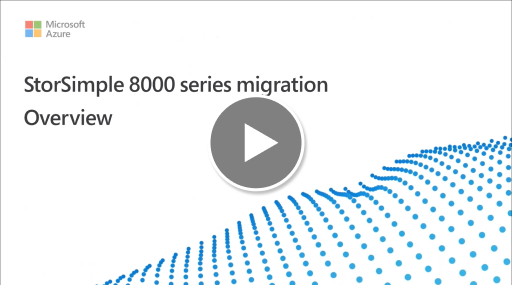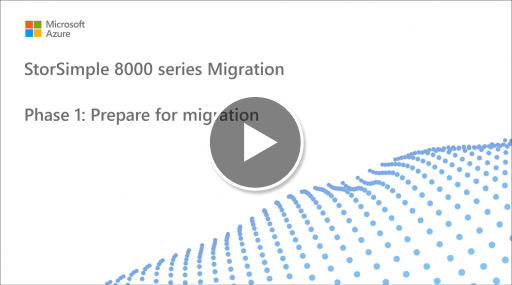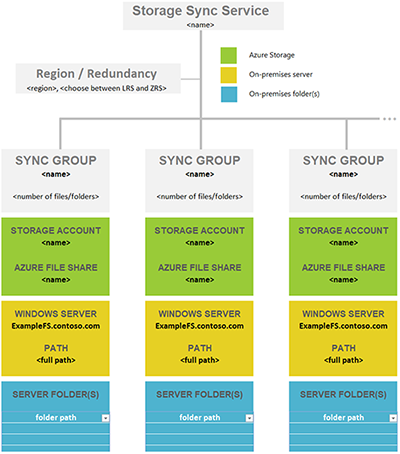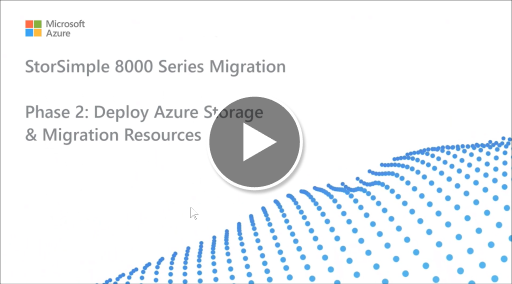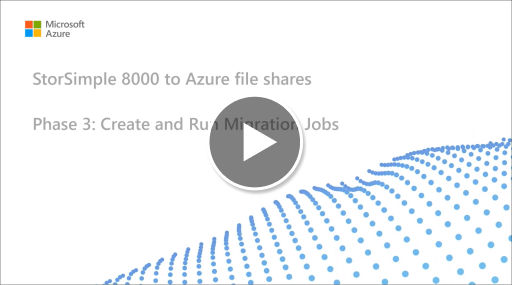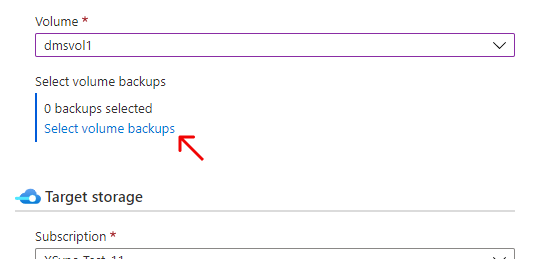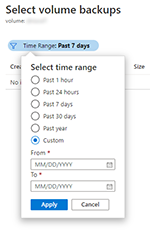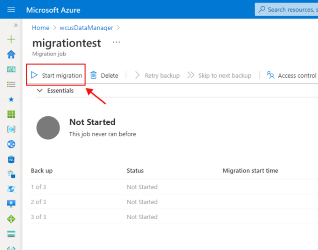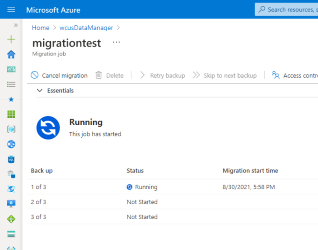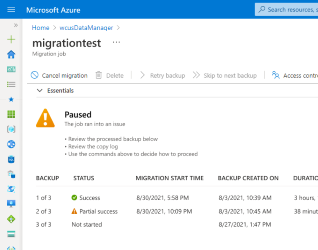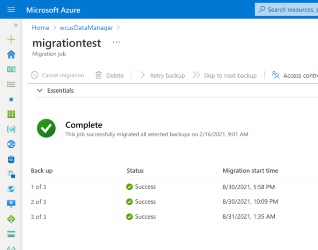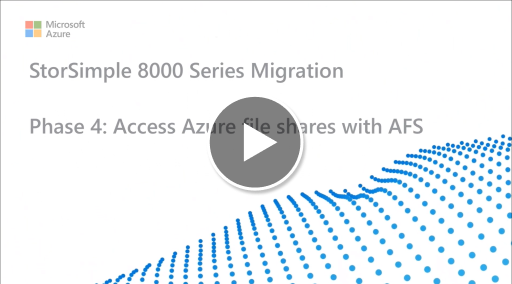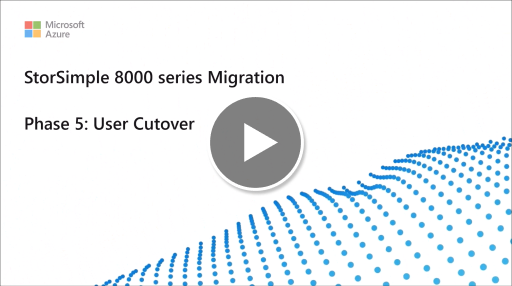StorSimple 8100 ve 8600'ün Azure Dosya Eşitleme geçişi
StorSimple 8000 serisi, 8100 veya 8600 fiziksel, şirket içi gereçleri ve bunların bulut hizmeti bileşenlerini içerir. StorSimple 8010 ve 8020 sanal gereçleri de bu geçiş kılavuzunda ele alınmıştır. İsteğe bağlı Azure Dosya Eşitleme ile bu gereçlerden herhangi birinden Azure dosya paylaşımlarına veri geçirmek mümkündür. Azure Dosya Eşitleme, StorSimple şirket içi işlevinin yerini alan varsayılan ve stratejik uzun vadeli Azure hizmetidir. Bu makalede, Azure Dosya Eşitleme başarılı bir geçiş için gerekli arka plan bilgisi ve geçiş adımları sağlanır.
Not
StorSimple Hizmeti (8000 ve 1200 serisi için StorSimple Aygıt Yöneticisi ve StorSimple Data Manager dahil) destek sonuna ulaşmıştır. StorSimple desteğinin sonu 2019'da Microsoft LifeCycle İlkesi ve Azure communications sayfalarında yayımlandı. Ek bildirimler e-posta ile gönderildi ve Azure portalında ve StorSimple'a genel bakış bölümünde gönderildi. Ek ayrıntılar için Microsoft Desteği başvurun.
Bu videoda aşağıdakilere genel bir bakış sağlanır:
- Azure Dosyaları
- Azure Dosya Eşitleme
- StorSimple &Azure Dosyalar karşılaştırması
- StorSimple Data Manager geçiş aracına ve işleme genel bakış
1. Aşama: Geçişe hazırlanma
Bu bölüm, StorSimple birimlerinden Azure dosya paylaşımlarına geçişinizin başında gerçekleştirmeniz gereken adımları içerir.
Bu video şu konuları kapsar:
- Depolama katmanı seçme
- Depolama yedekliliği seçeneklerini belirleme
- Doğrudan paylaşım erişimi ile Azure Dosya Eşitleme karşılaştırmasını seçme
- StorSimple Hizmeti Veri Şifreleme Anahtarı ve Seri Numarası
- StorSimple Birim Yedekleme geçişi
- StorSimple birimlerini ve paylaşımlarını Azure dosya paylaşımlarıyla eşleme
- Azure dosya paylaşımları içinde paylaşımları gruplandırma
- Eşlemeyle ilgili dikkat edilmesi gerekenler
- Geçiş planlama çalışma sayfası
- Ad alanı eşleme elektronik tablosu
Stok
Geçişinizi planlamaya başladığınızda, önce geçirmeniz gereken tüm StorSimple gereçlerini ve birimlerini belirleyin. Daha sonra en iyi geçiş yolunu seçebilirsiniz.
- StorSimple fiziksel gereçleri (8000 serisi) bu geçiş kılavuzunu kullanır.
- StorSimple sanal gereçleri (1200 serisi) farklı bir geçiş kılavuzu kullanır.
Geçiş maliyeti özeti
StorSimple Data Manager kaynağındaki geçiş işleri aracılığıyla StorSimple birimlerinden Azure dosya paylaşımlarına geçiş ücretsizdir. Geçiş sırasında ve sonrasında diğer maliyetler tahakkuk edebilir:
- Ağ çıkışı: StorSimple dosyalarınız belirli bir Azure bölgesindeki bir depolama hesabında bulunur. Aynı Azure bölgesindeki bir depolama hesabına geçiş yaptığınız Azure dosya paylaşımlarını sağlarsanız çıkış maliyeti oluşmaz. Ancak, bu geçişin bir parçası olarak dosyalarınızı farklı bir bölgedeki depolama hesabına taşırsanız çıkış maliyetleri uygulanır.
- Azure dosya paylaşımı işlemleri: Dosyalar bir Azure dosya paylaşımına kopyalandığında (geçişin bir parçası olarak veya birinin dışında), dosyalar ve meta veriler yazılırken işlem maliyetleri uygulanır. En iyi uygulama olarak, geçiş sırasında işlem için iyileştirilmiş katmanda Azure dosya paylaşımınızı başlatın. Geçiş tamamlandıktan sonra istediğiniz katmana geçin. Bu makalede açıklanan aşamalar bunu uygun noktada çağırır.
- Azure dosya paylaşımı katmanını değiştirme: Azure dosya paylaşımı maliyet işlemlerinin katmanını değiştirme. Çoğu durumda, önceki noktadan gelen tavsiyeleri izlemek daha uygun maliyetlidir.
- Depolama maliyeti: Bu geçiş bir Azure dosya paylaşımına dosya kopyalamaya başladığında depolama alanı kullanılır ve faturalandırılır. Geçirilen yedeklemeler Azure dosya paylaşımı anlık görüntülerine dönüşür. Dosya paylaşımı anlık görüntüleri yalnızca içerdikleri farklılıklar için depolama kapasitesini tüketir.
- StorSimple: StorSimple cihazlarının ve depolama hesaplarının sağlamasını kaldırana kadar depolama, yedeklemeler ve gereçler için StorSimple maliyeti oluşmaya devam eder.
Doğrudan paylaşıma erişim ve Azure Dosya Eşitleme
Azure dosya paylaşımları, dosya hizmetleri dağıtımınızı yapılandırmak için yeni bir fırsat dünyası açar. Azure dosya paylaşımı, kullanıcıların tanıdık Kerberos kimlik doğrulaması ve mevcut NTFS izinleri (dosya ve klasör ACL'leri) yerel olarak çalışarak SMB protokolü üzerinden doğrudan erişmesini sağlamak için ayarlayabileceğiniz bulutta bir SMB paylaşımıdır. Azure dosya paylaşımlarına kimlik tabanlı erişim hakkında daha fazla bilgi edinin.
Doğrudan erişime alternatif olarak Azure Dosya Eşitleme. Azure Dosya Eşitleme, StorSimple'ın sık kullanılan dosyaları şirket içinde önbelleğe alma özelliğine yönelik doğrudan bir analogdur.
Azure Dosya Eşitleme, iki ana bileşeni temel alan bir Microsoft bulut hizmetidir:
- Herhangi bir Windows Server'da performans erişim önbelleği oluşturmak için dosya eşitleme ve bulut katmanlama.
- Azure'da SMB ve dosya REST gibi birden çok protokol üzerinden erişilebilen yerel depolama alanı olarak dosya paylaşımları.
Azure dosya paylaşımları öznitelikler, izinler ve zaman damgaları gibi önemli dosya uygunluk özelliklerini korur. Azure dosya paylaşımlarında artık bir uygulamanın veya hizmetin bulutta depolanan dosya ve klasörleri yorumlamasına gerek yoktur. Bunlara tanıdık protokoller ve istemciler üzerinden yerel olarak erişebilirsiniz. Azure dosya paylaşımları, genel amaçlı dosya sunucusu verilerini ve uygulama verilerini bulutta depolamanıza olanak sağlar.
Bu makalede geçiş adımlarına odaklanmaktadır. Geçiş öncesinde Azure Dosya Eşitleme hakkında daha fazla bilgi edinmek istiyorsanız aşağıdaki makalelere bakın:
StorSimple hizmeti veri şifreleme anahtarı
StorSimple gerecinizi ilk kez ayarladığınızda bir hizmet veri şifreleme anahtarı oluşturmuş ve size anahtarı güvenli bir şekilde depolamanız talimatını vemıştı. Bu anahtar, StorSimple gerecinin dosyalarınızı depoladığı ilişkili Azure depolama hesabındaki tüm verileri şifrelemek için kullanılır.
Başarılı bir geçiş için hizmet verileri şifreleme anahtarı gereklidir. Bu anahtarı envanterinizdeki gereçlerin her biri için birer tane olacak şekilde kayıtlarınızdan alın.
Anahtarları kayıtlarınızda bulamazsanız aletten yeni bir anahtar oluşturabilirsiniz. Her aletin benzersiz bir şifreleme anahtarı vardır.
Hizmet veri şifreleme anahtarını değiştirme
Hizmet verileri şifreleme anahtarları, StorSimple Manager hizmetinizden StorSimple cihazına gönderilen depolama hesabı kimlik bilgileri gibi gizli müşteri verilerini şifrelemek için kullanılır. BT kuruluşunuzun depolama cihazlarında anahtar döndürme ilkesi varsa bu anahtarları düzenli aralıklarla değiştirmeniz gerekir. Anahtar değiştirme işlemi, StorSimple Manager hizmeti tarafından yönetilen tek bir cihaz veya birden çok cihaz olmasına bağlı olarak biraz farklı olabilir. Daha fazla bilgi için StorSimple güvenlik ve veri koruması bölümüne gidin.
Hizmet verileri şifreleme anahtarını değiştirmek 3 adımlı bir işlemdir:
- Azure Resource Manager için Windows PowerShell betiklerini kullanarak, bir cihazı hizmet verileri şifreleme anahtarını değiştirmesi için yetkilendirilin.
- StorSimple için Windows PowerShell'i kullanarak hizmet verileri şifreleme anahtarı değişikliğini başlatın.
- Birden fazla StorSimple cihazınız varsa diğer cihazlarda hizmet veri şifreleme anahtarını güncelleştirin.
1. Adım: Hizmet verileri şifreleme anahtarını değiştirmek üzere bir cihazı yetkilendirmek için Windows PowerShell betiğini kullanma
Genellikle, cihaz yöneticisi hizmet yöneticisinin bir cihazı hizmet veri şifreleme anahtarlarını değiştirmesi için yetkilendirmesini isteyecektir. Ardından hizmet yöneticisi, cihazı anahtarı değiştirme yetkisi verecek.
Bu adım, Azure Resource Manager tabanlı betik kullanılarak gerçekleştirilir. Hizmet yöneticisi yetkilendirilmeye uygun bir cihaz seçebilir. Ardından cihaz, hizmet veri şifreleme anahtarı değiştirme işlemini başlatma yetkisine sahip olur.
Betiği kullanma hakkında daha fazla bilgi için Authorize-ServiceEncryptionRollover.ps1 adresine gidin
Hangi cihazlar hizmet veri şifreleme anahtarlarını değiştirme yetkisine sahip olabilir?
Bir cihazın hizmet veri şifreleme anahtarı değişikliklerini başlatma yetkisine sahip olması için önce aşağıdaki ölçütleri karşılaması gerekir:
- Hizmet veri şifreleme anahtarı değişiklik yetkilendirmesine uygun olması için cihazın çevrimiçi olması gerekir.
- Anahtar değişikliği başlatılmadıysa 30 dakika sonra aynı cihazı yeniden yetkilendikleyebilirsiniz.
- Anahtar değişikliğinin daha önce yetkilendirilmiş cihaz tarafından başlatılmamış olması koşuluyla farklı bir cihazı yetkilendikleyebilirsiniz. Yeni cihaz yetkilendirildikten sonra, eski cihaz değişikliği başlatamaz.
- Hizmet veri şifreleme anahtarının geçişi devam ederken bir cihazı yetkilendirilemezsiniz.
- Hizmete kayıtlı cihazlardan bazıları şifrelemeyi devredmişken, diğerleri kullanmadığında bir cihazı yetkilendikleyebilirsiniz.
2. Adım: Hizmet veri şifreleme anahtarı değişikliğini başlatmak için StorSimple için Windows PowerShell'i kullanma
Bu adım, yetkili StorSimple cihazındaki StorSimple için Windows PowerShell arabiriminde gerçekleştirilir.
Not
Anahtar geçişi tamamlanana kadar StorSimple Manager hizmetinizin Azure portalında hiçbir işlem gerçekleştirilemez.
Windows PowerShell arabirimine bağlanmak için cihaz seri konsolunu kullanıyorsanız aşağıdaki adımları uygulayın.
Hizmet veri şifreleme anahtarı değişikliğini başlatmak için
Tam erişimle oturum açmak için 1 seçeneğini belirleyin.
Komut istemine şunu yazın:
Invoke-HcsmServiceDataEncryptionKeyChangeCmdlet başarıyla tamamlandıktan sonra yeni bir hizmet veri şifreleme anahtarı alırsınız. Bu işlemin 3. adımında kullanmak üzere bu anahtarı kopyalayın ve kaydedin. Bu anahtar, StorSimple Yöneticisi hizmetine kayıtlı kalan tüm cihazları güncelleştirmek için kullanılır.
Not
Bu işlem, bir StorSimple cihazı yetkilendirilen dört saat içinde başlatılmalıdır.
Bu yeni anahtar daha sonra hizmete gönderilerek hizmete kayıtlı tüm cihazlara gönderilir. Ardından hizmet panosunda bir uyarı görüntülenir. Hizmet, kayıtlı cihazlardaki tüm işlemleri devre dışı bırakır ve cihaz yöneticisinin diğer cihazlarda hizmet verileri şifreleme anahtarını güncelleştirmesi gerekir. Ancak G/Ç'ler (buluta veri gönderen konaklar) kesintiye uğramaz.
Hizmetinize kayıtlı tek bir cihazınız varsa, geçiş işlemi artık tamamlanır ve sonraki adımı atlayabilirsiniz. Hizmetinize kayıtlı birden çok cihazınız varsa 3. adıma geçin.
3. Adım: Diğer StorSimple cihazlarında hizmet veri şifreleme anahtarını güncelleştirme
StorSimple Manager hizmetinize kayıtlı birden çok cihazınız varsa bu adımların StorSimple cihazınızın Windows PowerShell arabiriminde gerçekleştirilmesi gerekir. Adım 2'de edindiğiniz anahtar, StorSimple Yöneticisi hizmetine kayıtlı kalan tüm StorSimple cihazını güncelleştirmek için kullanılmalıdır.
Cihazınızda hizmet verileri şifrelemesini güncelleştirmek için aşağıdaki adımları gerçekleştirin.
Fiziksel cihazlarda hizmet veri şifreleme anahtarını güncelleştirmek için
- Konsola bağlanmak için StorSimple için Windows PowerShell'i kullanın. Tam erişimle oturum açmak için 1 seçeneğini belirleyin.
- Komut istemine şunları yazın:
Invoke-HcsmServiceDataEncryptionKeyChange – ServiceDataEncryptionKey - 2. Adım: Hizmet verileri şifreleme anahtarı değişikliğini başlatmak için StorSimple için Windows PowerShell'i kullanın.
Tüm 8010/8020 bulut gereçlerinde hizmet veri şifreleme anahtarını güncelleştirmek için
- Update-CloudApplianceServiceEncryptionKey.ps1 PowerShell betiğini indirin ve kurun.
- PowerShell'i açın ve komut istemine şunu yazın:
Update-CloudApplianceServiceEncryptionKey.ps1 -SubscriptionId [subscription] -TenantId [tenantid] -ResourceGroupName [resource group] -ManagerName [device manager]
Bu betik, hizmet veri şifreleme anahtarının cihaz yöneticisi altındaki tüm 8010/8020 bulut gereçlerinde ayarlanmasını sağlar.
Dikkat
StorSimple gerecinize nasıl bağlanabileceğinize karar verirken aşağıdakileri göz önünde bulundurun:
- HTTPS oturumu aracılığıyla Bağlan en güvenli ve önerilen seçenektir.
- Doğrudan cihaz seri konsoluna Bağlan güvenlidir, ancak ağ anahtarları üzerinden seri konsola bağlanmak güvenli değildir.
- HTTP oturumu bağlantıları bir seçenektir ancak şifrelenmez. Kapalı, güvenilir bir ağda kullanılmadıkları sürece bunlar önerilmez.
Bilinen sınırlamalar
StorSimple Veri Yöneticisi ve Azure dosya paylaşımları, geçişi önleyebileceği için başlamadan önce göz önünde bulundurmanız gereken birkaç sınırlamaya sahiptir:
- Yalnızca StorSimple aletinizdeki NTFS birimleri desteklenir. ReFS birimleri desteklenmez.
- Windows Server Dinamik Disklerine yerleştirilen birimler desteklenmez.
- Hizmet, BitLocker şifreli olan veya Yinelenen Verileri Kaldırma'nın etkinleştirildiği birimlerle çalışmaz.
- Bozuk StorSimple yedeklemeleri geçirilemiyor.
- Güvenlik duvarları veya yalnızca özel uç nokta iletişimi gibi özel ağ seçenekleri, StorSimple yedeklemelerinin depolandığı kaynak depolama hesabında veya Azure dosya paylaşımlarınızı barındıran hedef depolama hesabında etkinleştirilemiyor.
Dosya uygunluğu
Bilinen sınırlamalardaki sınırlamaların hiçbiri geçişi engellemediyse, Azure dosya paylaşımlarında depolanabilecek öğelerle ilgili sınırlamalar devam eder.
Dosya aslına uygunluk, dosya oluşturan çok sayıda özniteliği, zaman damgasını ve veriyi ifade eder. Geçişte dosya uygunluğu, kaynaktaki (StorSimple birimi) bilgilerin hedef Azure dosya paylaşımına ne kadar iyi çevrilebileceğinin (geçirilebildiği) bir ölçüdür.
Azure Dosyalar, NTFS dosya özelliklerinin bir alt kümesini destekler. Windows ACL'leri, yaygın meta veriler ve bazı zaman damgaları geçirilir.
Aşağıdaki öğeler geçişi engellemez, ancak geçiş sırasında öğe başına sorunlara neden olur:
- Zaman damgaları: Dosya değiştirme süresi ayarlanamaz. Şu anda REST protokolü üzerinden salt okunur durumdadır. Azure dosya paylaşımında depolanan dosyalarda desteklenen bir öznitelik olmadığından, dosyadaki son erişim zaman damgası taşınmaz.
- Alternatif Veri Akışlar Azure dosya paylaşımlarında depolanamaz. Alternatif Veri Akışlar içeren dosyalar kopyalanır, ancak Alternatif Veri Akışlar işlemdeki dosyadan çıkarılır.
- Geçiş sırasında sembolik bağlantılar, sabit bağlantılar, birleşimler ve yeniden ayrıştırma noktaları atlanır. Geçiş kopyalama günlükleri, atlanan her öğeyi ve bir nedeni listeler.
- EFS şifreli dosyalar kopyalanamaz. Kopyalama günlükleri öğenin "Erişim reddedildi" ile kopyalanamadığı gösteriyor.
- Bozuk dosyalar atlanır. Kopyalama günlükleri, StorSimple diskinde bozuk olan her öğe için farklı hatalar listeleyebilirsiniz: "İstek önemli bir cihaz donanım hatası nedeniyle başarısız oldu" veya "Dosya veya dizin bozuk veya okunamıyor" veya "Erişim denetim listesi (ACL) yapısı geçersiz".
- 4 TiB'den büyük tek tek dosyalar atlanır.
- Dosya yolu uzunlukları 2048 karaktere eşit veya daha az olmalıdır. Daha uzun yollara sahip dosya ve klasörler atlanır.
- Ayrıştırma noktaları atlanır. Yinelenen Verileri Kaldırma / SIS yeniden ayrıştırma noktaları veya üçüncü tarafların noktaları geçiş altyapısı tarafından çözümlenemez ve etkilenen dosya ve klasörlerin geçişini engeller.
Bu makalenin sonundaki sorun giderme bölümünde öğe düzeyi ve geçiş iş düzeyi hata kodları ve mümkün olduğunda bunların azaltma seçenekleri hakkında daha fazla ayrıntı bulunur.
StorSimple birim yedeklemeleri
StorSimple, birim düzeyinde değişiklik yedekleri sunar. Azure dosya paylaşımları, paylaşım anlık görüntüleri olarak adlandırılan bu özelliği de içerir.
Geçiş işleriniz yalnızca yedeklemeleri taşıyabilir, canlı birimdeki verileri hiçbir zaman taşımaz. Bu nedenle en son yedekleme, canlı verilere en yakın yedeklemedir ve bu nedenle her zaman geçişte taşınacak yedeklemeler listesinin bir parçası olmalıdır.
Geçiş sırasında eski yedeklemeleri taşımanız gerekip gerekmediğini belirleyin. Geçiş işlerinizin daha hızlı tamamlanması için bu listeyi olabildiğince küçük tutmak en iyi yöntemdir.
Geçirilmesi gereken kritik yedeklemeleri belirlemek için yedekleme ilkelerinizin denetim listesini oluşturun. Örneğin:
- En son yedekleme.
- 12 ay boyunca ayda bir yedekleme.
- Üç yıl boyunca yılda bir yedekleme.
Geçiş işlerinizi oluştururken, gereksinimlerinizi karşılamak için geçirilmesi gereken tam StorSimple birim yedeklemelerini tanımlamak için bu listeyi kullanabilirsiniz.
Geçiş için bir yedekleme seçmeden önce tüm StorSimple yedekleme saklama ilkelerini askıya almak en iyisidir. Yedeklemelerinizin geçirilmesi birkaç gün veya hafta sürebilir. StorSimple, yedeklemeleri silecek yedekleme bekletme ilkeleri sunar. Bu geçiş için seçtiğiniz yedeklemeler geçirilmeye başlamadan önce silinebilir.
Dikkat
50'den fazla StorSimple birim yedeklemesi seçilmesi desteklenmez.
Mevcut StorSimple birimlerinizi Azure dosya paylaşımlarıyla eşleme
Bu adımda, kaç Azure dosya paylaşımına ihtiyacınız olduğunu saptayacaksınız. Tek bir Windows Server örneği (veya kümesi) en fazla 30 Azure dosya paylaşımını eşitleyebilir.
Birimlerinizde şu anda SMB kullanıcılarınıza ve uygulamalarınıza SMB paylaşımları olarak yerel olarak paylaştığınız daha fazla klasör olabilir. Bu senaryoyu yansıtmanın en kolay yolu, 1:1'i Bir Azure dosya paylaşımıyla eşleyen bir şirket içi paylaşım öngörmektir. Tek bir Windows Server örneği için 30'un altında, yeterince az sayıda paylaşımınız varsa, 1:1 eşlemesi öneririz.
30'dan fazla paylaşımınız varsa, bir şirket içi paylaşımı 1:1 azure dosya paylaşımıyla eşlemek genellikle gereksizdir. Aşağıdaki seçenekleri göz önünde bulundurun.
Gruplandırma paylaşma
Örneğin, insan kaynakları (İk) departmanınızda 15 paylaşım varsa, tüm İk verilerini tek bir Azure dosya paylaşımında depolamayı düşünebilirsiniz. Birden çok şirket içi paylaşımı tek bir Azure dosya paylaşımında depolamak, yerel Windows Server örneğinizde normal 15 SMB paylaşımı oluşturmanızı engellemez. Bu yalnızca bu 15 paylaşımın kök klasörlerini ortak bir klasör altında alt klasörler olarak düzenlediğiniz anlamına gelir. Ardından bu ortak klasörü bir Azure dosya paylaşımıyla eşitlersiniz. Bu şekilde, bu şirket içi paylaşım grubu için bulutta yalnızca tek bir Azure dosya paylaşımı gerekir.
Birim eşitleme
Azure Dosya Eşitleme bir birimin kökünü azure dosya paylaşımıyla eşitlemeyi destekler. Birim kökünü eşitlerseniz, tüm alt klasörler ve dosyalar aynı Azure dosya paylaşımına gider.
Birimin kökünü eşitlemek her zaman en iyi seçenek değildir. Birden çok konumu eşitlemenin avantajları vardır. Örneğin, bunu yapmak eşitleme kapsamı başına öğe sayısını düşük tutmaya yardımcı olur. Azure dosya paylaşımlarını test ediyoruz ve paylaşım başına 100 milyon öğe (dosya ve klasör) ile Azure Dosya Eşitleme. Ancak en iyi yöntem, 20 milyon veya 30 milyondan küçük bir sayıyı tek bir payda tutmaya çalışmaktır. Azure Dosya Eşitleme daha az sayıda öğeyle ayarlamak yalnızca dosya eşitleme için yararlı değildir. Daha az sayıda öğe aşağıdaki gibi senaryolardan da yararlanır:
- Bulut içeriğinin ilk taraması daha hızlı tamamlanabilir ve bu da ad alanının Azure Dosya Eşitleme için etkinleştirilmiş bir sunucuda gösterilmesini beklemeyi azaltır.
- Azure dosya paylaşımı anlık görüntüsünden bulut tarafı geri yükleme işlemi daha hızlı olur.
- Şirket içi sunucunun olağanüstü durum kurtarması önemli ölçüde hızlanabilir.
- Doğrudan bir Azure dosya paylaşımında (eşitleme dışında) yapılan değişiklikler daha hızlı algılanabilir ve eşitlenebilir.
İpucu
Kaç dosya ve klasöre sahip olduğunuzu bilmiyorsanız JAM Software GmbH'nin TreeSize aracına göz atın.
Dağıtım haritasına yapılandırılmış bir yaklaşım
Sonraki bir adımda bulut depolamayı dağıtmadan önce, şirket içi klasörlerle Azure dosya paylaşımları arasında bir harita oluşturmanız önemlidir. Bu eşleme, kaç ve hangi Azure Dosya Eşitleme eşitleme grubu kaynaklarını sağlayacağınızı bildirir. Eşitleme grubu, Azure dosya paylaşımını ve sunucunuzdaki klasörü birbirine bağlar ve bir eşitleme bağlantısı kurar.
Kaç Azure dosya paylaşımına ihtiyacınız olduğunu belirlemek için aşağıdaki sınırları ve en iyi yöntemleri gözden geçirin. Bunun yapılması haritanızı iyileştirmenize yardımcı olur.
Azure Dosya Eşitleme aracısının yüklü olduğu bir sunucu en fazla 30 Azure dosya paylaşımıyla eşitlenebilir.
Azure dosya paylaşımı bir depolama hesabında dağıtılır. Bu düzenleme, depolama hesabını IOPS ve aktarım hızı gibi performans numaraları için bir ölçek hedefi haline getirir.
Azure dosya paylaşımlarını dağıtırken depolama hesabının IOPS sınırlamalarına dikkat edin. İdeal olarak, 1:1 dosya paylaşımlarını depolama hesaplarıyla eşlemeniz gerekir. Ancak, hem kuruluşunuzdan hem de Azure'dan gelen çeşitli sınırlar ve kısıtlamalar nedeniyle bu her zaman mümkün olmayabilir. Tek bir depolama hesabında yalnızca bir dosya paylaşımının dağıtılması mümkün olmadığında, en sıcak dosya paylaşımlarının aynı depolama hesabına yerleştirilmemesini sağlamak için hangi paylaşımların yüksek oranda etkin olacağını ve hangi paylaşımların daha az etkin olacağını göz önünde bulundurun.
Azure dosya paylaşımını yerel olarak kullanacak bir uygulamayı Azure'a kaldırmayı planlıyorsanız, Azure dosya paylaşımınızdan daha fazla performansa ihtiyacınız olabilir. Bu tür bir kullanım olasılığı varsa, gelecekte bile, kendi depolama hesabında tek bir standart Azure dosya paylaşımı oluşturmak en iyisidir.
Azure bölgesi başına abonelik başına 250 depolama hesabı sınırı vardır.
İpucu
Bu bilgiler göz önüne alındığında, birimlerinizdeki birden çok üst düzey klasörü yeni bir ortak kök dizinde gruplandırmak genellikle gerekli hale gelir. Ardından bu yeni kök dizini ve bu dizinde gruplandırdığınız tüm klasörleri tek bir Azure dosya paylaşımıyla eşitlersiniz. Bu teknik, sunucu başına 30 Azure dosya paylaşımı eşitlemesi sınırında kalmanızı sağlar.
Ortak bir kök altında yapılan bu gruplandırma, verilerinize erişimi etkilemez. ACL'leriniz olduğu gibi kalır. Artık ortak bir kök olarak değiştirdiğiniz yerel sunucu klasörlerinde sahip olabileceğiniz tüm paylaşım yollarını (SMB veya NFS paylaşımları gibi) ayarlamanız yeterlidir. Başka hiçbir şey değişmedi.
Önemli
Azure Dosya Eşitleme için en önemli ölçek vektörünün eşitlenmesi gereken öğe sayısıdır (dosya ve klasörler). Daha fazla ayrıntı için Azure Dosya Eşitleme ölçek hedeflerini gözden geçirin.
Eşitleme kapsamı başına öğe sayısını düşük tutmak en iyi yöntemdir. Bu, klasörleri Azure dosya paylaşımlarına eşlemenizde dikkate almanız gereken önemli bir faktördür. Azure Dosya Eşitleme, paylaşım başına 100 milyon öğe (dosya ve klasör) ile test edilir. Ancak genellikle en iyisi 20 milyon veya 30 milyonun altındaki öğe sayısını tek bir paylaşımda tutmaktır. Bu sayıları aşmaya başlarsanız ad alanınızı birden çok paylaşıma bölün. Bu sayıların kabaca altında kalırsanız, birden çok şirket içi paylaşımı aynı Azure dosya paylaşımında gruplandırmaya devam edebilirsiniz. Bu uygulama size büyüyebilmek için yer sağlayacaktır.
Sizin durumunuzda bir klasör kümesinin aynı Azure dosya paylaşımına mantıksal olarak eşitlenmesi mümkündür (daha önce bahsedilen yeni ortak kök klasör yaklaşımını kullanarak). Ancak klasörleri yeniden gruplandırarak bir Azure dosya paylaşımı yerine iki klasörle eşitlemek daha iyi olabilir. Dosya paylaşımı başına dosya ve klasör sayısını sunucu genelinde dengeli tutmak için bu yaklaşımı kullanabilirsiniz. Ayrıca, şirket içi paylaşımlarınızı bölebilir ve daha fazla şirket içi sunucu arasında eşitleme yapabilir ve ek sunucu başına 30 Azure dosya paylaşımı daha ile eşitleme özelliği ekleyebilirsiniz.
Yaygın dosya eşitleme senaryoları ve dikkat edilmesi gerekenler
| # | Eşitleme senaryosu | Desteklenir | Dikkat edilmesi gerekenler (veya sınırlamalar) | Çözüm (veya geçici çözüm) |
|---|---|---|---|---|
| 1 | Aynı hedef Azure dosya paylaşımında (birleştirme) birden çok disk/birim ve birden çok paylaşıma sahip dosya sunucusu | Hayır | Hedef Azure dosya paylaşımı (bulut uç noktası) yalnızca bir eşitleme grubuyla eşitlemeyi destekler. Eşitleme grubu, kayıtlı sunucu başına yalnızca bir sunucu uç noktasını destekler. |
1) Hedef Azure dosya paylaşımına bir diski (kök birimi) eşitlemeyle başlayın. En büyük disk/birimden başlayarak şirket içi depolama gereksinimleri konusunda yardımcı olur. Tüm verileri buluta katmanlayarak dosya sunucusu diskinde yer açmak için bulut katmanlama yapılandırın. Diğer birimlerden/paylaşımlardan verileri eşitlenen geçerli birime taşıyın. Tüm veriler buluta/geçirilene kadar adımlara tek tek devam edin. 2) Bir kerede bir kök birimi (disk) hedefle. Tüm verileri hedef Azure dosya paylaşımına katmanlama amacıyla bulut katmanlama özelliğini kullanın. Eşitleme grubundan sunucu uç noktasını kaldırın, uç noktayı bir sonraki kök birim/diskle yeniden oluşturun, eşitleyin ve işlemi yineleyin. Not: Aracı yeniden yüklemesi gerekebilir. 3) Birden çok hedef Azure dosya paylaşımı (performans gereksinimlerine göre aynı veya farklı depolama hesabı) kullanmanızı önerme |
| 2 | Tek birimli dosya sunucusu ve aynı hedef Azure dosya paylaşımına birden çok paylaşım (birleştirme) | Yes | Kayıtlı sunucu başına birden çok sunucu uç noktasının aynı hedef Azure dosya paylaşımıyla eşitlenmesine sahip olamaz (yukarıdakiyle aynı) | Birden çok paylaşım veya üst düzey klasör barındıran birimin kökünü eşitleyin. Daha fazla bilgi için Bkz. Gruplandırma kavramını paylaşma ve Birim eşitleme . |
| 3 | Tek depolama hesabı altında birden çok Azure dosya paylaşımına birden çok paylaşıma ve/veya birime sahip dosya sunucusu (1:1 paylaşım eşlemesi) | Yes | Tek bir Windows Server örneği (veya kümesi) en fazla 30 Azure dosya paylaşımını eşitleyebilir. Depolama hesabı, performans için bir ölçek hedefidir. IOPS ve aktarım hızı, dosya paylaşımları arasında paylaştırır. Eşitleme grubu başına öğe sayısını paylaşım başına 100 milyon öğe (dosya ve klasör) içinde tutun. İdeal olarak hisse başına 20 veya 30 milyondan az kalmak en iyisidir. |
1) Birden çok eşitleme grubu kullanın (eşitleme grubu sayısı = eşitlenecek Azure dosya paylaşımlarının sayısı). 2) Bu senaryoda aynı anda yalnızca 30 paylaşım eşitlenebilir. Bu dosya sunucusunda 30'dan fazla paylaşım varsa kaynakta kök veya üst düzey klasör sayısını azaltmak için Paylaş gruplandırma kavramını ve Birim eşitlemeyi kullanın. 3) Şirket içi ek Dosya Eşitleme sunucuları kullanın ve kaynak Windows sunucusundaki sınırlamaları geçici olarak çözmek için verileri bu sunuculara bölün/taşıyın. |
| 4 | Farklı depolama hesabı altında birden çok Azure dosya paylaşımına birden çok paylaşım ve/veya birim içeren dosya sunucusu (1:1 paylaşım eşlemesi) | Yes | Tek bir Windows Server örneği (veya kümesi) en fazla 30 Azure dosya paylaşımını (aynı veya farklı depolama hesabı) eşitleyebilir. Eşitleme grubu başına öğe sayısını paylaşım başına 100 milyon öğe (dosya ve klasör) içinde tutun. İdeal olarak hisse başına 20 veya 30 milyondan az kalmak en iyisidir. |
Yukarıdaki yaklaşımla aynı yaklaşım |
| 5 | Tek (kök birim veya paylaşım) ile aynı hedef Azure dosya paylaşımına (birleştirme) sahip birden çok dosya sunucusu | Hayır | Eşitleme grubu, başka bir eşitleme grubunda yapılandırılmış bulut uç noktasını (Azure dosya paylaşımı) kullanamaz. Eşitleme grubu farklı dosya sunucularında sunucu uç noktalarına sahip olsa da, dosyalar ayrı olamaz. |
Bir kerede bir dosya sunucusunu hedefleme konusunda dikkate alınması gereken ek bilgilerle yukarıdaki Senaryo 1'deki yönergeleri izleyin. |
Eşleme tablosu oluşturma
Kaç Azure dosya paylaşımına ihtiyacınız olduğunu ve mevcut verilerinizin hangi bölümlerinin hangi Azure dosya paylaşımında bulunacağını belirlemek için önceki bilgileri kullanın.
Gerektiğinde başvurabilmek için düşüncelerinizi kaydeden bir tablo oluşturun. Aynı anda birçok Azure kaynağı sağlarken eşleme planınızın ayrıntılarını kaybetmeniz kolay olabileceğinden düzenli kalmak önemlidir. Eşlemenizi oluşturmanıza yardımcı olması için şablon olarak kullanmak üzere aşağıdaki Excel dosyasını indirin.

|
Ad alanı eşleme şablonunu indirin. |
Depolama hesabı sayısı
Geçişiniz büyük olasılıkla her biri daha az sayıda Azure dosya paylaşımına sahip birden çok depolama hesabı dağıtmanın avantajını elde edecektir.
Dosya paylaşımlarınız yüksek oranda etkinse (birçok kullanıcı veya uygulama tarafından kullanılır), iki Azure dosya paylaşımı depolama hesabınızın performans sınırına ulaşabilir. Bu nedenle, genellikle her biri kendi ayrı dosya paylaşımlarına sahip ve genellikle depolama hesabı başına en fazla iki veya üç paylaşım içeren birden çok depolama hesabına geçiş daha iyidir. En iyi yöntem, her biri bir dosya paylaşımıyla depolama hesapları dağıtmaktır. Arşiv paylaşımlarınız varsa, aynı depolama hesabına birden çok Azure dosya paylaşımını havuza alabilirsiniz.
Bu noktalar doğrudan bulut erişimi için (Azure VM veya hizmet aracılığıyla) Azure Dosya Eşitleme'e göre daha fazla geçerlidir. Bu paylaşımlarda yalnızca Azure Dosya Eşitleme kullanmayı planlıyorsanız, birkaç taneyi tek bir Azure depolama hesabında gruplandırmak normaldir. Gelecekte, daha yüksek IOPS ve aktarım hızına sahip olmanın fayda sağlayacağından, bir uygulamayı kaldırıp buluta kaydırarak bir dosya paylaşımına doğrudan erişmek isteyebilirsiniz. Ya da Azure'da daha yüksek IOPS ve aktarım hızına sahip olmanın avantajını da sağlayacak bir hizmet kullanmaya başlayabilirsiniz.
Paylaşımlarınızın listesini yaptıktan sonra, her paylaşımı bulunacağı depolama hesabıyla eşleyin. Bir Azure bölgesine karar verin ve her depolama hesabıyla Azure Dosya Eşitleme kaynağın seçtiğiniz bölgeyle eşleştiğinden emin olun.
Önemli
Depolama hesapları için ağ ve güvenlik duvarı ayarlarını şimdi yapılandırmayın. Bu noktada bu yapılandırmaların yapılması geçişi imkansız hale getirir. Geçiş tamamlandıktan sonra bu Azure depolama ayarlarını yapılandırın.
Depolama hesabı ayarları
Depolama hesabında yapabileceğiniz birçok yapılandırma vardır. Depolama hesabı yapılandırmalarınızı onaylamak için aşağıdaki denetim listesini kullanın. Geçişiniz tamamlandıktan sonra ağ yapılandırmasını değiştirebilirsiniz.
- Büyük dosya paylaşımları: Etkin - Büyük dosya paylaşımları performansı artırır ve bir paylaşımda en fazla 100 TiB depolamanıza olanak sağlar. Bu ayar, Azure dosya paylaşımlarına sahip hedef depolama hesapları için geçerlidir.
- Güvenlik duvarı ve sanal ağlar: Devre dışı - herhangi bir IP kısıtlaması yapılandırmayın veya depolama hesabı erişimini belirli bir sanal ağa sınırlamayın. Depolama hesabının genel uç noktası geçiş sırasında kullanılır. Azure VM'lerinden gelen tüm IP adreslerine izin verilmelidir. Geçiş sonrasında depolama hesabında güvenlik duvarı kurallarını yapılandırmak en iyisidir. Hem kaynak hem de hedef depolama hesaplarınızı bu şekilde yapılandırın.
- Özel Uç Noktalar: Desteklenir - Özel uç noktaları etkinleştirebilirsiniz, ancak geçiş için ortak uç nokta kullanılır ve kullanılabilir durumda kalmalıdır. Bu, hem kaynak hem de hedef depolama hesaplarınız için geçerlidir.
1. Aşama özeti
1. Aşamanın sonunda:
- StorSimple cihazlarınıza ve birimlerinize iyi bir genel bakış elde edebilirsiniz.
- Her StorSimple cihazı için hizmet verileri şifreleme anahtarınızı aldığınız için Data Manager hizmeti buluttaki StorSimple birimlerinize erişmeye hazırdır.
- Birimlerin ve yedeklemelerin (en sonların ötesindeyse) geçirilmesi gereken bir planınız vardır.
- Birimlerinizi uygun sayıda Azure dosya paylaşımı ve depolama hesabıyla eşlemeyi biliyorsunuz.
2. Aşama: Azure depolama ve geçiş kaynaklarını dağıtma
Bu bölümde, Azure'da gerekli olan farklı kaynak türlerini dağıtmayla ilgili önemli noktalar ele alınmaktadır. Bazıları geçiş sonrasında verilerinizi barındıracak, bazıları ise yalnızca geçiş için gereklidir. Dağıtım planınızı sonlandırana kadar kaynakları dağıtmaya başlamayın. Azure kaynaklarınızın dağıtıldıktan sonra belirli yönlerini değiştirmek bazen imkansızdır.
Bu video aşağıdaki dağıtımları kapsar:
- Depolama hesapları
- Abonelikler ve kaynak grupları
- Depolama hesapları
- Türler ve adlar
- Performans ve paylaşım boyutu
- Konum ve çoğaltma türleri
- Azure dosya paylaşımları
- StorSimple Data Manager Hizmeti
Depolama hesaplarını dağıtma
Büyük olasılıkla birkaç Azure depolama hesabı dağıtmanız gerekir. Dağıtım planınıza göre her biri daha az sayıda Azure dosya paylaşımı barındıracaktır. Planlanan depolama hesaplarınızı dağıtmak için Azure portalına gidin. Herhangi bir yeni depolama hesabı için aşağıdaki temel ayarlara uymayı göz önünde bulundurun.
Önemli
Depolama hesaplarınız için ağ ve güvenlik duvarı ayarlarını şimdi yapılandırmayın. Bu noktada bu yapılandırmaların yapılması geçişi imkansız hale getirir. Geçiş tamamlandıktan sonra bu Azure depolama ayarlarını yapılandırın.
Abonelik
StorSimple dağıtımınız için kullandığınız aboneliği kullanabilir veya farklı bir abonelik kullanabilirsiniz. Tek sınırlama, aboneliğinizin StorSimple aboneliğiyle aynı Microsoft Entra kiracısında olması gerektiğidir. Geçişe başlamadan önce StorSimple aboneliğini uygun kiracıya taşımayı göz önünde bulundurun. Tek tek StorSimple kaynakları farklı bir kiracıya veya aboneliğe taşınamayacağı için aboneliğin tamamını taşıyabilirsiniz.
Kaynak grubu
Azure'daki kaynak grupları, kaynakların düzenlenmesine ve yönetici yönetimi izinlerine yardımcı olur. Daha fazla bilgi edinin.
Depolama hesabı adı
Depolama hesabınızın adı, dosya paylaşımınıza erişmek için kullanılan bir URL'nin parçası olur ve belirli karakter sınırlamaları vardır. Adlandırma kuralınızda, depolama hesabı adlarının dünyada benzersiz olması, yalnızca küçük harflere ve sayılara izin vermesi, 3 ile 24 arasında karakter gerektirmesi ve kısa çizgi veya alt çizgi gibi özel karakterlere izin vermediğini göz önünde bulundurun. Bkz. Azure depolama kaynağı adlandırma kuralları.
Konum
Depolama hesabının Azure bölgesi önemlidir. Azure Dosya Eşitleme kullanıyorsanız, tüm depolama hesaplarınızın Depolama Eşitleme Hizmeti kaynağınızla aynı bölgede olması gerekir. Seçtiğiniz Azure bölgesi yerel sunucularınıza ve kullanıcılarınıza yakın veya merkezi olmalıdır. Kaynağınızı dağıttığınızda bölgesini değiştiremezsiniz.
StorSimple verilerinizin (depolama hesabı) bulunduğu bölgeden farklı bir bölge seçebilirsiniz, ancak bunu yaparsanız geçiş sırasında çıkış ücretleri uygulanır . Veriler StorSimple bölgesinden çıkar ve yeni depolama hesabı bölgenizi girer. Aynı Azure bölgesinde kalırsanız bant genişliği ücreti uygulanmaz.
Performans
Azure dosya paylaşımları veya standart depolama için premium depolama (SSD) seçme seçeneğiniz vardır. Standart depolama, dosya paylaşımı için çeşitli katmanlar içerir. Standart depolama, StorSimple'dan geçiş yapılan müşterilerin çoğu için doğru seçenektir.
- Premium Azure dosya paylaşımının performansına ihtiyacınız varsa premium depolamayı seçin.
- Sık erişimli veriler ve arşiv verileri içeren genel amaçlı dosya sunucusu iş yükleri için standart depolamayı seçin. Ayrıca, buluttaki paylaşımdaki tek iş yükü Azure Dosya Eşitleme ise standart depolamayı seçin.
- Premium dosya paylaşımları için depolama hesabı oluşturma sihirbazında Dosya paylaşımları'nı seçin.
Çoğaltma
Kullanılabilir çeşitli çoğaltma ayarları vardır. Yalnızca aşağıdaki iki seçenek arasından seçim yapın:
- Yerel olarak yedekli depolama (LRS).
- Tüm Azure bölgelerinde kullanılamayan alanlar arası yedekli depolama (ZRS).
Not
Coğrafi olarak yedekli depolama (GRS) ve coğrafi bölge yedekli depolama desteklenmez.
100 TiB kapasite dosya paylaşımını etkinleştirme
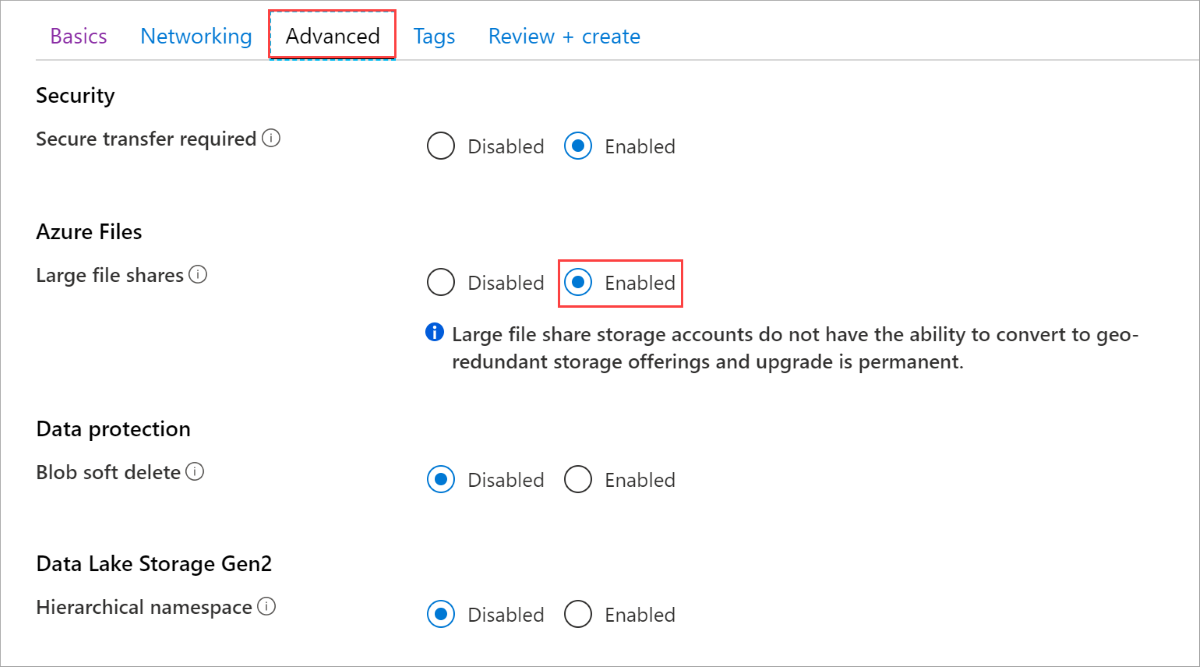
Azure portalındaki yeni depolama hesabı sihirbazının Gelişmiş bölümünde, bu depolama hesabında Büyük dosya paylaşımları desteğini etkinleştirebilirsiniz. Bu seçenek kullanılamıyorsa büyük olasılıkla yanlış yedeklilik türünü seçmişsinizdir. Bu seçeneğin kullanılabilir olması için yalnızca LRS veya ZRS'yi seçtiğinizden emin olun.
Büyük dosya paylaşımlarını kullanmanın çeşitli avantajları vardır:
- Daha küçük 5 TiB dosya paylaşımına (örneğin, IOPS'nin 10 katı) kıyasla performans büyük ölçüde artar.
- Geçişiniz daha hızlı tamamlanır.
- Bir dosya paylaşımının, değişiklik yedeklemelerinin gerektirdiği depolama kapasitesi de dahil olmak üzere, içine geçirilecek tüm verileri barındırmak için yeterli kapasiteye sahip olduğundan emin olursunuz.
- Gelecekteki büyüme ele alınmıştır.
Önemli
Geçiş öncesinde veya geçiş sırasında depolama hesabınıza özel ağ uygulamayın. Genel uç noktanın kaynak ve hedef depolama hesaplarında erişilebilir olması gerekir. Belirli IP aralıklarıyla veya sanal ağlarla sınırlama desteklenmez. Geçiş sonrasında depolama hesabı ağ yapılandırmalarını değiştirebilirsiniz.
Azure dosya paylaşımları
Depolama hesaplarınızı oluşturduktan sonra, depolama hesaplarının Dosya paylaşımı bölümüne gidin ve 1. Aşamadan geçiş planınıza uygun sayıda Azure dosya paylaşımı dağıtın. Azure'daki yeni dosya paylaşımlarınız için aşağıdaki temel ayarlara uymayı göz önünde bulundurun.
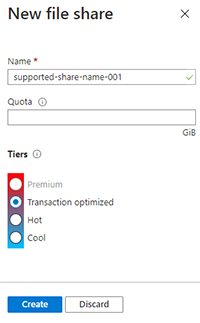
AdKüçük harfler, sayılar ve kısa çizgiler desteklenir.
Buradaki Kota
Kotası, Bir Windows Server örneğindeki SMB sabit kotası ile karşılaştırılabilir. En iyi yöntem, kotaya ulaşıldığında geçişiniz ve diğer hizmetler başarısız olacağı için burada kota ayarlamamaktır.
Katmanlar
Yeni dosya paylaşımınız için iyileştirilmiş İşlem'i seçin. Geçiş sırasında birçok işlem gerçekleşir. Daha sonra katmanınızı iş yükünüz için en uygun katmana dönüştürmek daha uygun maliyetlidir.
Storsimple Veri Yöneticisi
Geçiş işlerinizi barındıran Azure kaynağına StorSimple Data Manager adı verilir. Yeni kaynak'ı seçin ve arayın. Daha sonra, Oluştur'u seçin.
Bu geçici kaynak düzenleme için kullanılır. Geçişiniz tamamlandıktan sonra sağlamayı kaldırabilirsiniz. StorSimple depolama hesabınızla aynı abonelikte, kaynak grubunda ve bölgede dağıttığınızdan emin olun.
Azure Dosya Eşitleme
Azure Dosya Eşitleme ile en sık erişilen dosyaların şirket içi önbelleğe alınmasını ekleyebilirsiniz. StorSimple'ın önbelleğe alma özelliklerine benzer şekilde, Azure Dosya Eşitleme bulut katmanlama özelliği, Windows Server örneğinde kullanılabilir önbellek kapasitesi üzerinde geliştirilmiş denetim ve çok siteli eşitleme ile birlikte yerel erişim gecikme süresi sunar. Hedefiniz şirket içi önbellekse, yerel ağınızda yeterli doğrudan bağlı depolama kapasitesine sahip bir Windows Server VM'sini (fiziksel sunucular ve yük devretme kümeleri de desteklenir) hazırlayın.
Önemli
Henüz Azure Dosya Eşitleme ayarlama. Azure Dosya Eşitleme dağıtımı, geçişin 4. aşamasından önce başlatılmamalıdır.
2. Aşama özeti
2. Aşama'nın sonunda depolama hesaplarınızı ve tüm Azure dosya paylaşımlarını dağıtmış olacaksınız. Ayrıca bir StorSimple Data Manager kaynağınız da olacaktır. Geçiş işlerinizi yapılandırırken 3. Aşama'da ikincisini kullanacaksınız.
3. Aşama: Geçiş işi oluşturma ve çalıştırma
Bu bölümde, geçiş işini ayarlama ve seçtiğiniz hedef Azure dosya paylaşımına kopyalanması gereken bir StorSimple birimindeki dizinleri eşleme açıklanmaktadır.
Bu video şu konuları kapsar:
- Geçiş işi oluşturma
- Özet
- Source
- Geçirecek birim yedeklemelerini seçme
- Hedef
- Dizin eşleme
- Anlam kuralları
- Geçiş İşi Çalıştırma
- İş tanımını çalıştırma
- İşin durumunu görüntüleme
- İşleri paralel olarak çalıştırma
- Günlük dosyalarını yorumlama
Başlamak için StorSimple Veri Yöneticinize gidin, menüden İş tanımlarını bulun ve + İş tanımı'nı seçin. Doğru hedef depolama türü varsayılandır: Azure dosya paylaşımı.
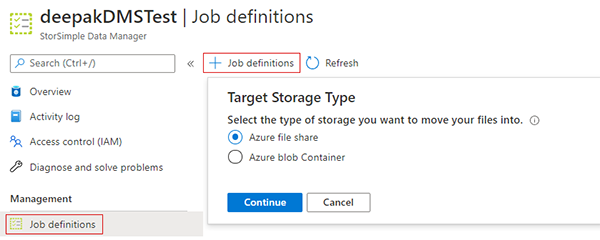

İş tanımı adı
Bu ad, taşıdığınız dosya kümesini göstermelidir. Azure dosya paylaşımınızla benzer bir ad vermek iyi bir uygulamadır.
İşin çalıştırıldığı
konum Bir bölge seçerken, StorSimple depolama hesabınızla aynı bölgeyi veya kullanılabilir değilse ona yakın bir bölgeyi seçmeniz gerekir.
Source
Kaynak abonelikStorSimple Aygıt Yöneticisi kaynağınızı depoladığınız aboneliği seçin.
StorSimple kaynağı
Gerecinizin kayıtlı Aygıt Yöneticisi StorSimple'ınızı seçin.
Hizmet verileri şifreleme anahtarı
Kayıtlarınızda anahtarı bulamıyorsanız bu makaledeki bu önceki bölümü denetleyin.
Cihaz
Geçirmek istediğiniz birimi barındıran StorSimple cihazınızı seçin.
Birim
Kaynak birimi seçin. Daha sonra tüm birimi veya alt dizinleri hedef Azure dosya paylaşımına geçirmek isteyip istemediğinize karar vereceksiniz.
Birim yedeklemeleri
Bu işin bir parçası olarak taşınacak belirli yedeklemeleri seçmek için Birim yedeklemelerini seç'i seçebilirsiniz. Bu makaledeki yaklaşan ve ayrılmış bir bölüm, süreci ayrıntılı olarak kapsar.
Hedef
Bu geçiş işinin hedefi olarak aboneliği, depolama hesabını ve Azure dosya paylaşımını seçin.Dizin eşleme
Bu makaledeki ayrılmış bir bölümde tüm ilgili ayrıntılar ele alınmaktadır.Geçirecek birim yedeklemelerini seçme
Geçirilmesi gereken yedeklemeleri seçmenin önemli yönleri vardır:
- Geçiş işleriniz dinamik birim verilerini değil yalnızca yedeklemeleri taşıyabilir. Bu nedenle en son yedekleme, canlı verilere en yakın yedeklemedir ve her zaman geçişte taşınan yedeklemeler listesinde olmalıdır. Yedekleme seçimi iletişim kutusunu açtığınızda, varsayılan olarak seçilidir.
- Deltayı canlı paylaşımda olabildiğince küçük tutmak için en son yedeklemenizin güncel olduğundan emin olun. Geçiş işi oluşturmadan önce başka bir birim yedeklemesini el ile tetiklemeniz ve tamamlamanız faydalı olabilir. Canlı paylaşımda küçük bir değişiklik geçiş deneyiminizi geliştirir. Bu değişiklik sıfır olabilirse, yani listenizde en yeni yedekleme alındıktan sonra StorSimple biriminde başka bir değişiklik yapılmazsa, kullanıcı kesme işlemi önemli ölçüde basitleştirilir ve hızlandırılır.
- Yedeklemelerin Azure dosya paylaşımında en eskiden en yeniye doğru oynatılması gerekir. Daha eski bir yedekleme, geçiş işi çalıştırıldıktan sonra Azure dosya paylaşımındaki yedeklemelerin listesine "sıralanamaz". Bu nedenle, bir iş oluşturmadan önce yedekleme listenizin tamamlandığından emin olmanız gerekir.
- İş hiç çalışmamış olsa bile, iş oluşturulduktan sonra bir işteki yedeklemelerin listesi değiştirilemez.
- Yedeklemeleri seçmek için geçirmek istediğiniz StorSimple biriminin çevrimiçi olması gerekir.
Geçiş işiniz için StorSimple biriminizin yedeklerini seçmek için iş oluşturma formunda Birim yedeklemelerini seçin'i seçin.
Yedekleme seçimi dikey penceresi açıldığında, iki liste halinde ayrılır. İlk listede tüm kullanılabilir yedeklemeler görüntülenir. Belirli bir zaman aralığı için filtreleme yaparak sonuç kümesini genişletebilir ve daraltabilirsiniz. (sonraki bölüme bakın)
Seçili bir yedekleme gri renkte görüntülenir ve dikey penceresinin alt yarısındaki ikinci bir listeye eklenir. İkinci listede geçiş için seçilen tüm yedeklemeler görüntülenir. Hata olarak seçilen bir yedekleme de yeniden kaldırılabilir.
Dikkat
Geçirmek istediğiniz tüm yedeklemeleri seçmeniz gerekir. Daha sonra eski yedeklemeler ekleyemezsiniz. İş oluşturulduktan sonra seçiminizi değiştirmek için işi değiştiremezsiniz.
Varsayılan olarak, liste son yedi gün içinde StorSimple birim yedeklemelerini gösterecek şekilde filtrelenmiştir. Son yedi gün içinde gerçekleşmese bile en son yedekleme varsayılan olarak seçilir. Eski yedeklemeler için dikey penceresinin üst kısmındaki zaman aralığı filtresini kullanın. Mevcut bir filtreden seçim yapabilir veya yalnızca bu süre boyunca alınan yedeklemeleri filtrelemek için özel bir zaman aralığı ayarlayabilirsiniz.
Dikkat
50'den fazla StorSimple birim yedeklemesi seçilmesi desteklenmez. Çok fazla sayıda yedeklemesi olan işler başarısız olabilir. Yedek saklama ilkelerinizin, geçirilme şansı elde etmeden önce seçili bir yedeklemeyi silmediğinden emin olun!
Dizin eşleme
Dizin eşlemesi, geçiş işiniz için isteğe bağlıdır. Bölümü boş bırakırsanız, StorSimple biriminizin kökündeki tüm dosya ve klasörler hedef Azure dosya paylaşımınızın köküne taşınır. Çoğu durumda, bir birimin içeriğinin tamamını bir Azure dosya paylaşımında depolamak en iyi yaklaşım değildir. Bir birimin içeriğini Azure'da birden çok dosya paylaşımına bölmek genellikle daha iyidir. Henüz bir plan yapmadıysanız, önce StorSimple biriminizi Azure dosya paylaşımlarına eşleme bölümüne bakın.
Geçiş planınızın bir parçası olarak, bir StorSimple birimindeki klasörlerin birden çok Azure dosya paylaşımına bölünmesi gerekebileceğine karar vermiş olabilirsiniz. Böyle bir durum söz konusuysa, bölme işlemini şu şekilde gerçekleştirebilirsiniz:
- Klasörleri tek bir birimde geçirmek için birden çok iş tanımlama. Her biri aynı StorSimple birim kaynağına ancak hedef olarak farklı bir Azure dosya paylaşımına sahip olacaktır.
- İş oluşturma formunun Dizin eşlemesi bölümünü kullanarak ve belirli eşleme semantiğini izleyerek StorSimple biriminden hangi klasörlerin belirtilen dosya paylaşımına geçirilmesi gerektiğini tam olarak belirtme.
Önemli
Bu formdaki yollar ve eşleme ifadeleri, form gönderildiğinde doğrulanamıyor. Eşlemeler yanlış belirtilirse, bir iş tamamen başarısız olabilir veya istenmeyen bir sonuç üretebilir. Bu durumda, genellikle en iyisi Azure dosya paylaşımını silmek, yeniden oluşturmak ve ardından paylaşım için yeni bir geçiş işinde eşleme deyimlerini düzeltmektir. Sabit eşleme deyimleriyle yeni bir iş çalıştırmak, atlanmış klasörleri düzeltebilir ve bunları mevcut paylaşıma getirebilir. Ancak, yalnızca yol yazım hataları nedeniyle atlanan klasörler bu şekilde ele alınabilir.
Anlamsal öğeler
Eşleme soldan sağa doğru ifade edilir: [\kaynak yol] > [\hedef yol].
| Anlamsal karakter | Anlamı |
|---|---|
| \ | Kök düzeyi göstergesi. |
| > | [Source] ve [target-mapping] işleci. |
| | veya RETURN (yeni satır) | İki klasör eşleme yönergesinin ayırıcısı. Alternatif olarak, bir sonraki eşleme ifadesini kendi satırına almak için bu karakteri atlayabilir ve Enter'ı seçebilirsiniz. |
Örnekler
Kullanıcı verileri klasörünün içeriğini hedef dosya paylaşımının köküne taşır:
\User data > \
Birim içeriğinin tamamını hedef dosya paylaşımında yeni bir yola taşır:
\ > \Apps\HR tracker
Kaynak klasör içeriğini hedef dosya paylaşımındaki yeni bir yola taşır:
\HR resumes-Backup > \Backups\HR\resumes
Birden çok kaynak konumu yeni bir dizin yapısında sıralar:
\HR\Candidate Tracker\v1.0 > \Apps\Candidate tracker
\HR\Candidates\Resumes > \HR\Candidates\New
\Archive\HR\Old Resumes > \HR\Candidates\Archived
Anlam kuralları
- Klasör yollarını her zaman kök düzeyine göre belirtin.
- Her klasör yolunu bir kök düzeyi göstergesi "\" ile başlatın.
- Sürücü harflerini eklemeyin.
- Birden çok yol belirtirken, kaynak veya hedef yollar çakışamaz:
Geçersiz kaynak yolu çakışma örneği:
\folder\1 > \folder
\folder\folder\1\2 > \folder2
Geçersiz hedef yol çakışması örneği:
\klasör > \
\klasör2 \> - Var olmayan kaynak klasörler yoksayılır.
- Hedefte var olmayan klasör yapıları oluşturulur.
- Windows gibi klasör adları da büyük/küçük harfe duyarlı değildir ancak büyük/küçük harf korumadır.
Not
StorSimple biriminizdeki \System Volume Information klasörünün ve $Recycle.Bin klasörünün içeriği geçiş işi tarafından kopyalanamaz.
Geçiş işi çalıştırma
Geçiş işleriniz, bir kaynak grubuna dağıtmış olduğunuz Data Manager kaynağındaki İş tanımları altında listelenir. İş tanımları listesinden çalıştırmak istediğiniz işi seçin.
Açılan iş dikey penceresinde, işinizin geçerli durumunu ve seçtiğiniz yedeklemelerin listesini görebilirsiniz. Yedekleme listesi en eskiden en yeniye sıralanır ve Azure dosya paylaşımınıza bu sırayla geçirilir.
Başlangıçta, geçiş işi şu duruma sahip olur: Hiçbir zaman çalıştırmayın.
Hazır olduğunuzda geçiş işini başlatın. Daha yüksek çözünürlüğe sahip bir sürüm için görüntüyü seçin.
Bir yedekleme başarıyla geçirildiğinde, otomatik bir Azure dosya paylaşımı anlık görüntüsü alınır. StorSimple yedeklemenizin özgün yedekleme tarihi, Azure dosya paylaşımı anlık görüntüsünün Açıklamalar bölümüne yerleştirilir. Bu alanı kullanmak, dosya paylaşımı anlık görüntüsünün alındığı zamana kıyasla verilerin ilk olarak ne zaman yedeklendiğini görmenizi sağlar.
Dikkat
Yedeklemeler en eskiden en yeniye işlenmelidir. Geçiş işi oluşturulduktan sonra seçili StorSimple birim yedeklemeleri listesini değiştiremezsiniz. Yedeklemeler listesi yanlış veya eksikse işi başlatmayın. İşi silin ve doğru yedeklemelerin seçili olduğu yeni bir iş yapın. Seçilen her yedekleme için bekletme zamanlamalarınızı denetleyin. Yedeklemeler geçirilmeye fırsat bulamadan önce bir veya daha fazla bekletme ilkeniz tarafından silinebilir!
Öğe başına hatalar
Geçiş işlerinin yedekleme listesinde, kopyalama sırasında oluşmuş olabilecek sorunları listeleyen iki sütunu vardır:
- Kopyalama hataları
Bu sütunda kopyalanması gereken ancak kopyalanmamış olan dosyalar veya klasörler listelenir. Bu hatalar genellikle kurtarılabilir. Bir yedekleme bu sütundaki öğe sorunlarını listelediğinde, kopyalama günlüklerini gözden geçirin. Bu dosyaları geçirmeniz gerekiyorsa Yedeklemeyi yeniden dene'yi seçin. Yedekleme işlemi tamamlandıktan sonra bu seçenek kullanılabilir duruma gelir. Geçiş işini yönetme bölümünde, seçenekleriniz daha ayrıntılı olarak açıklanmaktadır. - Desteklenmeyen dosyalar
Bu sütunda geçirilemeyen dosyalar veya klasörler listelenir. Azure Depolama dosya adlarında, yol uzunluklarında ve dosya türlerinde şu anda veya mantıksal olarak azure dosya paylaşımında depolanamıyor sınırlamaları vardır. Bu tür hatalar için geçiş işi duraklatılmıyor. Yedeklemenin geçişini yeniden denemek sonucu değiştirmez. Bir yedekleme bu sütundaki öğe sorunlarını listelediğinde, kopyalama günlüklerini gözden geçirin ve not alın. Bu tür sorunlar son yedeklemenizde ortaya çıkarsa ve kopyalama günlüğünde hatanın üzerinde etki sahibi olduğunuz bir dosya adından, yol uzunluğundan veya başka bir sorundan kaynaklandığını fark ederseniz, canlı StorSimple birimindeki sorunu gidermek, StorSimple birim yedeklemesi almak ve yalnızca bu yedeklemeyle yeni bir geçiş işi oluşturmak isteyebilirsiniz. Daha sonra bu düzeltilen ad alanını geçirebilirsiniz ve Azure dosya paylaşımının en son /canlı sürümü haline gelir. Bu el ile gerçekleştirilen ve zaman alan bir işlemdir. Kopyalama günlüklerini dikkatlice gözden geçirin ve buna değip değmediğini değerlendirin.
Bu kopyalama günlükleri, ad alanı öğelerinin başarılı olduğu ve kopyalanamadıklarının listelendiği *.csv dosyalardır. Hatalar daha önce tartışılan kategorilere ayrılır. Günlük dosyası konumundan "başarısız" ifadesini arayarak başarısız dosyaların günlüklerini bulabilirsiniz. Sonuç, kopyalanamayan dosyalar için bir dizi günlük olmalıdır. Bu günlükleri boyuta göre sıralayın. Boyutu 17 bayt olan fazladan günlükler oluşturulabilir. Bunlar boş ve yoksayılabilir. Bir sıralamayla, içeriği olan günlüklere odaklanabilirsiniz.
Aynı işlem, başarılı kopyaları kaydeden günlük dosyaları için de geçerlidir.
Geçiş işini yönetme
Geçiş işleri aşağıdaki durumlara sahiptir:
- Hiçbir zaman çalıştırıldı
Tanımlı ancak hiçbir zaman çalışmayan yeni bir iş. - Bekleme
Bu durumdaki bir iş, geçiş hizmetinde kaynakların sağlanmasını bekliyor. Hazır olduğunda otomatik olarak farklı bir duruma geçer. - Başarısız Oldu
Başarısız olan bir iş, daha fazla yedekleme işlemesini engelleyen önemli bir hataya çarptı. Bir işin bu duruma girmesi beklenmiyor. Destek isteği en iyi eylemdir. - İptal Edildi / Geçiş işinin
veya işin içindeki tek tek yedeklemelerin tamamının iptal edilmesi. İptal edilen bir geçiş işi yedeklemelerin işlenmesini durduracağından, iptal edilen yedeklemeler işlenmez. bir işi iptal etme işleminin uzun sürmesini beklenir. Bu, yeni bir iş oluşturmanızı engellemez. En iyi eylem, bir işin tamamen İptal edildi durumuna ulaşmasına izin vermektir . Başarısız/ iptal edilen işleri yoksayabilir veya daha sonra silebilirsiniz. StorSimple geçişinizin sonunda Data Manager kaynağını silmeden önce işleri silmeniz gerekmez.
Çalışan bir işi çalıştırmak
şu anda bir yedeklemeyi işliyor. Şu anda hangi yedeklemenin işlendiğini ve hangilerinin zaten geçirilmiş olabileceğini görmek için dikey pencerenin alt yarısındaki tabloya bakın.
Zaten geçirilen yedeklemelerin, kopyalama günlüğüne bağlantısı olan bir sütunu vardır. Yedekleme herhangi bir hata bildirirse, kopyalama günlüğünü gözden geçirmeniz gerekir.
Duraklatıldı
Bir karar gerektiğinde geçiş işi duraklatılır. Bu koşul, dikey penceresinin üst kısmında iki komut düğmesini etkinleştirir:
Yedekleme, taşınması gereken ancak taşınmamış dosyaları gösterdiğinde yedeklemeyi yeniden dene'yi seçin (Hata sütununu kopyala).
Yedekleme eksik olduğunda (geçiş işini oluşturduktan sonra ilke tarafından silindi) veya yedekleme bozuk olduğunda Yedeklemeyi atla'yı seçin. Başarısız yedeklemeye tıkladığınızda açılan dikey pencerede ayrıntılı hata bilgilerini bulabilirsiniz.
Geçerli yedeklemeyi atladığınızda veya yeniden denediğinizde, geçiş hizmeti hedef Azure dosya paylaşımınızda yeni bir anlık görüntü oluşturur. Büyük olasılıkla eksik olduğundan, öncekini daha sonra silmek isteyebilirsiniz.
Uyarılarla
tamamlama ve tamamlama bir geçiş işi, işteki tüm yedeklemeler başarıyla işlendiğinde Tamamlandı olarak listelenir.
Uyarılarla tamamlandı, şu durumlarda oluşan bir durumdur:
- Bir yedekleme kurtarılabilir bir sorunla karşılaştı. Bu yedekleme kısmi başarılı veya başarısız olarak işaretlendi.
- Söz konusu sorunlarla yedeklemeyi atlayarak duraklatılan işe devam etmeye karar verdiniz. (Siz Yedeklemeyi yeniden denemek yerine yedeklemeyi atla)
İşleri paralel olarak çalıştırma
Büyük olasılıkla her biri kendi paylaşımlarına sahip olan ve bir Azure dosya paylaşımına geçirilmesi gereken birden çok StorSimple biriminiz olacaktır. Paralel olarak ne kadar yapabileceğinizi anlamanız önemlidir. Kullanıcı deneyiminde zorlanmayan ve işler aynı anda yürütülürse tam geçişi düşürecek veya engelleyecek sınırlamalar vardır.
Geçiş işlerini tanımlamada herhangi bir sınır yoktur. Aynı veya farklı StorSimple gereçleri arasında aynı StorSimple kaynak birimini, aynı Azure dosya paylaşımını tanımlayabilirsiniz. Ancak bunları çalıştırmanın sınırlamaları vardır:
- Aynı StorSimple kaynak birimine sahip yalnızca bir geçiş işi aynı anda çalıştırılabilir.
- Aynı hedef Azure dosya paylaşımına sahip yalnızca bir geçiş işi aynı anda çalıştırılabilir.
- Bir sonraki işe başlamadan önce, önceki işlerden herhangi birinin içinde
copy stageolduğundan emin olun ve en az 30 dakika boyunca dosyaları taşıma işleminin ilerleme durumunu gösterin. - Önceki kurallara uyduğun sürece StorSimple cihaz yöneticisi başına paralel olarak en fazla dört geçiş işi çalıştırabilirsiniz.
Geçiş işini başlatmayı denediğinizde, önceki kurallar denetleniyor. Çalışan işler varsa yeni bir iş başlatamayabilirsiniz. Yeni işi başlatabilmeniz için önce şu anda çalışmakta olan işlerin adını listeleyen bir uyarı alırsınız.
İpucu
Geçiş işlerinizi Data Manager kaynağınızın İş tanımı sekmesinde düzenli olarak denetleyerek herhangi birinin duraklatılıp duraklatılıp duraklatılamadığınıza ve girişinizin tamamlanmasına gerek olup olmadığını görmek iyi bir fikirdir.
3. Aşama özeti
3. Aşama'nın sonunda, StorSimple birimlerinden Azure dosya paylaşımlarına geçiş işlerinden en az birini çalıştırmış olacaksınız. Çalıştırmanızla, belirtilen yedeklemelerinizi Azure dosya paylaşımı anlık görüntülerine geçirmiş olacaksınız. Artık paylaşım için Azure Dosya Eşitleme ayarlamaya (bir paylaşımın geçiş işleri tamamlandıktan sonra) veya bilgi çalışanlarınız ve uygulamalarınız için Azure dosya paylaşımına doğrudan paylaşım erişimine odaklanabilirsiniz.
4. Aşama: Azure dosya paylaşımlarınıza erişme
Azure dosya paylaşımlarınıza erişmek için iki ana strateji vardır:
- Azure Dosya Eşitleme: Azure Dosya Eşitleme şirket içi bir Windows Server örneğine dağıtın. Azure Dosya Eşitleme, StorSimple gibi yerel önbelleğin tüm avantajlarına sahiptir.
- Doğrudan paylaşıma erişim: Doğrudan paylaşıma erişim dağıtma. Belirli bir Azure dosya paylaşımına yönelik erişim senaryonuz yerel önbelleğe alma özelliğinden yararlanmıyorsa veya artık şirket içi bir Windows Server örneğini barındıramıyorsanız bu stratejiyi kullanın. Burada kullanıcılarınız ve uygulamalarınız SMB protokolü üzerinden SMB paylaşımlarına erişmeye devam edecektir. Bu paylaşımlar artık şirket içi sunucuda değil doğrudan buluttadır.
Bu kılavuzun 1. Aşamasında sizin için en uygun seçeneğin hangisi olduğuna zaten karar vermeliydiniz.
Bu bölümün geri kalanı dağıtım yönergelerine odaklanır.
Bu video şu konuları kapsar:
- Azure dosya paylaşımlarına erişme yaklaşımları
- Azure Dosya Eşitleme
- Doğrudan paylaşıma erişim
- Azure Dosya Eşitleme dağıtma
- Azure Dosya Eşitleme bulut kaynağını dağıtma
- Şirket içi Windows Server örneği dağıtma
- Windows Server örneğini Azure Dosya Eşitleme için hazırlama
- Windows Server örneğinde Azure Dosya Eşitleme yapılandırma
- İlk eşitlemeyi izleme
- Test Azure Dosya Eşitleme
- SMB paylaşımlarını oluşturma
Azure Dosya Eşitleme’yi dağıtma
Azure Dosya Eşitleme bir bölümünü dağıtmanın zamanı geldi.
- Azure Dosya Eşitleme bulut kaynağını oluşturun.
- Azure Dosya Eşitleme aracısını şirket içi sunucunuza dağıtın.
- Sunucuyu bulut kaynağına kaydedin.
Henüz herhangi bir eşitleme grubu oluşturmayın. Azure dosya paylaşımıyla eşitlemeyi ayarlama işlemi yalnızca Azure dosya paylaşımına geçiş işleriniz tamamlandıktan sonra gerçekleşmelidir. Geçişiniz tamamlanmadan önce Azure Dosya Eşitleme kullanmaya başlarsanız geçişiniz gereksiz yere zorlanır çünkü ne zaman bir kesme işlemi başlatma zamanının olduğunu kolayca anlayamazsınız.
Azure Dosya Eşitleme bulut kaynağını dağıtma
Bu adımı tamamlamak için Azure aboneliği kimlik bilgileriniz gerekir.
Azure Dosya Eşitleme için yapılandırılan temel kaynağa Depolama Eşitleme Hizmeti adı verilir. Şimdi veya gelecekte aynı dosya kümesini eşitleyen tüm sunucular için yalnızca bir tane dağıtmanızı öneririz. Yalnızca hiçbir zaman veri alışverişi yapması gereken farklı sunucu kümeleriniz varsa birden çok Depolama Eşitleme Hizmetleri oluşturun. Örneğin, aynı Azure dosya paylaşımını hiçbir zaman eşitlemesi gereken sunucularınız olabilir. Aksi takdirde, tek bir Depolama Eşitleme Hizmeti kullanmak en iyi yöntemdir.
Depolama Eşitleme Hizmetiniz için konumunuza yakın bir Azure bölgesi seçin. Diğer tüm bulut kaynaklarının aynı bölgeye dağıtılması gerekir. Yönetimi basitleştirmek için aboneliğinizde eşitleme ve depolama kaynaklarını barındıran yeni bir kaynak grubu oluşturun.
Daha fazla bilgi için Azure Dosya Eşitleme dağıtma makalesindeki Depolama Eşitleme Hizmeti'ni dağıtma bölümüne bakın. Makalenin yalnızca bu bölümünü izleyin. Sonraki adımlarda makalenin diğer bölümlerine bağlantılar olacaktır.
İpucu
Geçiş tamamlandıktan sonra verilerinizin bulunduğu Azure bölgesini değiştirmek istiyorsanız, Depolama Eşitleme Hizmeti'ni bu geçişin hedef depolama hesaplarıyla aynı bölgeye dağıtın.
Şirket içi Windows Server örneği dağıtma
- Sanal makine veya fiziksel sunucu olarak Windows Server 2019 (en az 2012R2) oluşturun. Windows Server yük devretme kümesi de desteklenir. StorSimple 8100 veya 8600'ün önündeki sunucuyu yeniden kullanma.
- Doğrudan bağlı depolama alanı sağlama veya ekleme. Ağa bağlı depolama desteklenmez.
Yeni Windows Server örneğiniz için StorSimple 8100 veya 8600 gerecinizin yerel olarak önbelleğe alınabilir olduğundan eşit veya daha büyük bir depolama alanı sağlamak en iyi yöntemdir. StorSimple aletini kullandığınız gibi Windows Server örneğini de kullanacaksınız. Aletle aynı miktarda depolama alanına sahipse, önbelleğe alma deneyimi aynı değilse benzer olmalıdır. Windows Server örneğinize istediğiniz zaman depolama ekleyebilir veya kaldırabilirsiniz. Bu özellik yerel birim boyutunuzu ve önbelleğe alma için kullanılabilir yerel depolama miktarını ölçeklendirmenizi sağlar.
Windows Server örneğini dosya eşitleme için hazırlama
Bu bölümde, Azure Dosya Eşitleme aracısını Windows Server örneğinize yüklersiniz.
Dağıtım kılavuzundaInternet Explorer Gelişmiş Güvenlik Yapılandırması'nı kapatmanız gerektiği açıklanmaktadır. Bu güvenlik önlemi Azure Dosya Eşitleme için geçerli değildir. Bu özelliği kapatmak, Azure'da sorunsuz bir şekilde kimlik doğrulaması yapmanıza olanak tanır.
PowerShell’i açın. Aşağıdaki komutları kullanarak gerekli PowerShell modüllerini yükleyin. Bunu yapmanız istendiğinde tam modülü ve NuGet sağlayıcısını yüklediğinizden emin olun.
Install-Module -Name Az -AllowClobber
Install-Module -Name Az.StorageSync
Sunucunuzdan İnternet'e ulaşma konusunda sorun yaşıyorsanız, şimdi bunları çözmenin tam zamanı. Azure Dosya Eşitleme, İnternet'e sağlanan tüm ağ bağlantılarını kullanır. Ara sunucunun İnternet'e erişmesi de desteklenir. Makine genelinde bir ara sunucuyu şimdi yapılandırabilir veya aracı yüklemesi sırasında yalnızca Azure Dosya Eşitleme kullanacağı bir ara sunucu belirtebilirsiniz.
Ara sunucu yapılandırma, sunucu için güvenlik duvarlarınızı açmanız gerektiği anlamına geliyorsa, bu yaklaşım sizin için kabul edilebilir olabilir. Sunucu yüklemesinin sonunda, sunucu kaydını tamamladıktan sonra, bir ağ bağlantısı raporu size Azure'da seçtiğiniz bölge için iletişim kurması gereken tam uç nokta URL'lerini Azure Dosya Eşitleme gösterir. Rapor, iletişimin neden gerekli olduğunu da bildirir. Raporu kullanarak sunucunun etrafındaki güvenlik duvarlarını belirli URL'lere kilitleyebilirsiniz.
Ayrıca, güvenlik duvarlarını geniş bir alanda açmadığınız daha muhafazakar bir yaklaşım benimsebilirsiniz. Bunun yerine sunucuyu daha üst düzey DNS ad alanlarıyla iletişim kuracak şekilde sınırlayabilirsiniz. Daha fazla bilgi için bkz. ara sunucu ve güvenlik duvarı ayarlarını Azure Dosya Eşitleme. Kendi ağ en iyi yöntemlerinizi izleyin.
Sunucu yükleme sihirbazının sonunda bir sunucu kayıt sihirbazı açılır. Sunucuyu daha önce Depolama Eşitleme Hizmetinizin Azure kaynağına kaydedin.
Bu adımlar, önce yüklemeniz gereken PowerShell modüllerini içeren dağıtım kılavuzunda daha ayrıntılı olarak açıklanmıştır: Azure Dosya Eşitleme aracı yüklemesi.
En son aracıyı kullanın. Bunu Microsoft İndirme Merkezi: Azure Dosya Eşitleme Aracısı'ndan indirebilirsiniz.
Başarılı bir yükleme ve sunucu kaydı sonrasında, bu adımı başarıyla tamamladığınızdan emin olabilirsiniz. Azure portalında Depolama Eşitleme Hizmeti kaynağına gidin. Soldaki menüde Kayıtlı sunucular'a gidin. Sunucunuzun burada listelendiğini görürsünüz.
Windows Server örneğinde Azure Dosya Eşitleme yapılandırma
Bu işlem için kayıtlı şirket içi Windows Server örneğinizin hazır ve İnternet'e bağlı olması gerekir.
Önemli
Devam etmeden önce dosya ve klasörlerin Azure dosya paylaşımına StorSimple geçişinin tamamlanması gerekir. Dosya paylaşımında başka değişiklik yapılmadığından emin olun.
Bu adım, önceki adımlar sırasında Windows Server örneğinizde ayarladığınız tüm kaynakları ve klasörleri birbirine bağlar.
- Azure Portal’ında oturum açın.
- Depolama Eşitleme Hizmeti kaynağınızı bulun.
- Her Azure dosya paylaşımı için Depolama Eşitleme Hizmeti kaynağı içinde yeni bir eşitleme grubu oluşturun. Azure Dosya Eşitleme terminolojisinde Azure dosya paylaşımı, eşitleme grubunun oluşturulmasıyla açıkladığınız eşitleme topolojisinde bir bulut uç noktası haline gelir. Eşitleme grubunu oluşturduğunuzda, hangi dosya kümesinin orada eşitlendiğini tanımanız için ona tanıdık bir ad verin. Azure dosya paylaşımına eşleşen bir adla başvurdığınızdan emin olun.
- Eşitleme grubunu oluşturduktan sonra, eşitleme grupları listesinde bunun için bir satır görüntülenir. Eşitleme grubunun içeriğini görüntülemek için adı (bağlantı) seçin. Azure dosya paylaşımınızı Bulut uç noktaları altında görürsünüz.
- Sunucu Uç Noktası Ekle düğmesini bulun. Sağladığınız yerel sunucudaki klasör, bu sunucu uç noktasının yolu olur.
Önemli
Bulut katmanlama özelliğini açtığınızdan emin olun. Bulut katmanlama, yerel sunucunun bulutta depolanandan daha az depolama kapasitesine sahip olmasını, ancak tam ad alanının kullanılabilir olmasını sağlayan Azure Dosya Eşitleme özelliğidir. Yerel olarak ilgi çekici veriler de hızlı performans için yerel olarak önbelleğe alınır. Bu adımda bulut katmanlama özelliğini açmanın bir diğer nedeni de bu aşamada dosya içeriğini eşitlemek istememektir. Şu anda yalnızca ad alanı taşınmalıdır.
Doğrudan paylaşım erişimi dağıtma
Bu video, beş basit adımda Azure dosya paylaşımlarını doğrudan bilgi çalışanlarına ve uygulamalara güvenli bir şekilde kullanıma sunma kılavuzu ve tanıtımıdır.
Videoda aşağıdaki konular için ayrılmış belgelere başvuruda bulunur. Azure Active Directory'nin artık Microsoft Entra Id olduğunu unutmayın. Daha fazla bilgi için bkz . Azure AD için yeni ad.
4. Aşama özeti
Bu aşamanın sonunda, StorSimple Data Manager'ınızda birden çok geçiş işi oluşturdunuz ve çalıştıracaksınız. Bu işler dosyalarınızı ve klasörlerinizi ve yedeklerini Azure dosya paylaşımlarına geçirmiş. Ayrıca Azure Dosya Eşitleme dağıttınız veya ağ ve depolama hesaplarınızı doğrudan paylaşıma erişim için hazırladınız.
5. Aşama: Kullanıcı kesme
Bu aşamada geçişinizi tamamlayacaksınız:
- Kapalı kalma sürenizi planlayın.
- 3. Aşamadaki geçiş işleri çalışırken kullanıcılarınızın ve uygulamalarınızın StorSimple tarafında ürettiği tüm değişiklikleri takip edin.
- Kullanıcılarınızı Azure Dosya Eşitleme ile yeni Windows Server örneğine veya doğrudan paylaşım-erişim yoluyla Azure dosya paylaşımlarına yük devredebilirsiniz.
Bu video şu konuları kapsar:
- İş yükünüz kesilmeden önce atılması gereken adımlar
- Tam geçişinizi yürütme
- Kesme sonrası adımları
Kapalı kalma sürenizi planlama
Bu geçiş yaklaşımı, kullanıcılarınız ve uygulamalarınız için biraz kapalı kalma süresi gerektirir. Amaç kapalı kalma süresini en düşük düzeyde tutmaktır. Aşağıdaki noktalar yardımcı olabilir:
- Geçiş işlerinizi çalıştırırken StorSimple birimlerinizi kullanılabilir durumda tutun.
- Bir paylaşım için veri geçiş işlerinizi çalıştırmayı bitirdiğinizde, StorSimple birimlerinden veya paylaşımlarından kullanıcı erişimini (en azından yazma erişimi) kaldırmanın zamanı geldi. Son RoboCopy, Azure dosya paylaşımınızı yakalar. Ardından kullanıcılarınızı kesebilirsiniz. RoboCopy'yi nerede çalıştırdığınız, Azure Dosya Eşitleme mi yoksa doğrudan paylaşımlı erişim mi kullanacağınıza bağlıdır. Yaklaşan bölüm bu konuyu kapsar.
- RoboCopy yakalama işlemini tamamladıktan sonra, doğrudan Azure dosya paylaşımı veya Azure Dosya Eşitleme içeren bir Windows Server örneğinde SMB paylaşımı ile yeni konumu kullanıcılarınıza kullanıma sunabilirsiniz. Dfs-N dağıtımı genellikle hızlı ve verimli bir şekilde kesme gerçekleştirmeye yardımcı olur. Mevcut paylaşım adreslerinizi tutarlı tutar ve geçirilen dosya ve klasörlerinizi içeren yeni bir konumu yeniden gösterir.
Arşiv verileri için, StorSimple biriminizde (veya alt klasörünüzde) kapalı kalma süresi almak, bir StorSimple birimi yedeklemesi daha yapmak, geçiş yapmak ve ardından kullanıcılar ve uygulamalar tarafından erişim için geçiş hedefini açmak tam olarak uygulanabilir bir yaklaşımdır. Bu, RoboCopy'yi yakalama gereksinimini giderecektir. Ancak bu yaklaşım, geçirmeniz gereken dosya ve yedekleme sayısına bağlı olarak birkaç güne veya daha uzun bir süreye kadar uzayabilen uzun süreli bir kapalı kalma süresi süresine neden olur. Bu büyük olasılıkla yalnızca uzun süre yazma erişimi olmadan yapabilen arşiv iş yükleri için bir seçenektir.
Ad alanınızın sunucunuzla tam olarak ne zaman eşitlendiğini belirleme
Azure dosya paylaşımı için Azure Dosya Eşitleme kullandığınızda, herhangi bir yerel RoboCopy başlatmadan önce ad alanınızın tamamının sunucuya indirilmesinin tamamlandığını saptamak önemlidir. Ad alanınızı indirme süresi, Azure dosya paylaşımınızdaki öğelerin sayısına bağlıdır. Ad alanınızın sunucuya tam olarak ulaşıp varmadığını belirlemek için iki yöntem vardır.
Azure portal
Ad alanınızın tam olarak ne zaman geldiğini görmek için Azure portalını kullanabilirsiniz.
- Azure portalında oturum açın ve eşitleme grubunuz gidin. Eşitleme grubunuzun ve sunucu uç noktanızın eşitleme durumunu denetleyin.
- İlginç yön indirmedir. Sunucu uç noktası yeni sağlanmışsa, ad alanının hala aşağı indiğini gösteren İlk eşitleme gösterilir. Bu durum İlk eşitleme dışında herhangi bir şeyde değiştikten sonra, ad alanınız sunucuda tam olarak doldurulur.
Artık yerel bir RoboCopy ile devam edebilirsiniz.
Windows Server Olay Görüntüleyicisi
Ad alanının tam olarak ne zaman geldiğini öğrenmek için Windows Server örneğinizdeki Olay Görüntüleyicisi de kullanabilirsiniz.
- Olay Görüntüleyicisi açın ve Uygulamalar ve Hizmetler'e gidin.
- Microsoft\FileSync\Agent\Telemetry adresine gidin ve açın.
- Tamamlanan eşitleme oturumuna karşılık gelen en son 9102 olayını arayın.
- Ayrıntılar'ı seçin ve SyncDirection değerinin İndir olduğu bir olaya baktığınızı onaylayın.
- Ad alanınızın sunucuya indirilmesini tamamladığı süre boyunca Senaryo, FullGhostedSync ve HResult = 0 değerine sahip tek bir olay olacaktır.
- Bu olayı kaçırırsanız, SyncDirection = İndirme ve Senaryo = "RegularSync" ile diğer 9102 olaylarını da arayabilirsiniz. Bu olaylardan birini bulmak, şu anda eşitlenecek bir şey olup olmadığı fark etmeksizin ad alanının indirilmesinin tamamlandığını ve eşitlemenin normal eşitleme oturumlarına ilerlediğini de gösterir.
Son RoboCopy
Bu noktada, şirket içi Windows Server örneğiniz ile StorSimple 8100 veya 8600 gereci arasında farklılıklar vardır.
- Geçiş devam ederken kullanıcıların veya uygulamaların StorSimple tarafında oluşturduğu değişiklikleri yakalamanız gerekir.
- Azure Dosya Eşitleme kullandığınız durumlar için: StorSimple gereci, şu anda yerel olarak depolanmış dosya içeriği olmayan yalnızca bir ad alanına sahip Windows Server örneğine karşı doldurulmuş bir önbelleğe sahiptir. Son RoboCopy, yerel olarak önbelleğe alınmış dosya içeriğini mümkün olduğunca çekerek yerel Azure Dosya Eşitleme önbelleğinizi hızlı bir şekilde başlatmanıza yardımcı olabilir ve Azure Dosya Eşitleme sunucusuna sığabilir.
- Bazı dosyalar geçersiz karakterler nedeniyle geçiş işi tarafından geride bırakılmış olabilir. Öyleyse, bunları Azure Dosya Eşitleme etkin Windows Server örneğine kopyalayın. Daha sonra bunları eşitlenecek şekilde ayarlayabilirsiniz. Belirli bir paylaşım için Azure Dosya Eşitleme kullanmıyorsanız, StorSimple biriminde geçersiz karakterler içeren dosyaları yeniden adlandırmanız daha iyi olur. Ardından RoboCopy'yi doğrudan Azure dosya paylaşımında çalıştırın.
Uyarı
Windows Server 2019'da Robocopy, hedef sunucudaki Azure Dosya Eşitleme tarafından katmanlanan dosyaların kaynaktan yeniden kapsamının alınmasına ve işlevi kullanılırken /MIR Azure'a yeniden yüklenmesine neden olan bir sorunla karşılaşıldı. Robocopy'yi Windows Server 2016 gibi 2019 dışında bir Windows Server'da çalıştırmanızı öneririz.
Uyarı
Sunucuda bir Azure dosya paylaşımının ad alanı tamamen indirilmeden önce RoboCopy'yi başlatmamalısınız. Daha fazla bilgi için bkz . Ad alanınızın sunucunuza tam olarak ne zaman indirileceğini belirleme.
Yalnızca geçiş işi son çalıştırıldıktan sonra değiştirilen dosyaları ve daha önce bu işlerde taşınmamış dosyaları kopyalamak istiyorsunuz. Geçiş tamamlandıktan sonra sunucuda neden daha sonra taşınmadıklarını öğrenmek için sorunu çözebilirsiniz. Daha fazla bilgi için bkz. Azure Dosya Eşitleme sorun giderme.
RoboCopy'nin çeşitli parametreleri vardır. Aşağıdaki örnekte, tamamlanmış bir komut ve bu parametreleri seçme nedenlerinin listesi gösterilir.
robocopy <SourcePath> <Dest.Path> /MT:20 /R:2 /W:1 /B /MIR /IT /COPY:DATSO /DCOPY:DAT /NP /NFL /NDL /XD "System Volume Information" /UNILOG:<FilePathAndName>
| Anahtar | Anlamı |
|---|---|
/MT:n |
Robocopy'nin birden çok iş parçacıklı işlem çalıştırmasına olanak tanır. için n varsayılan değer 8'dir. En yüksek değer 128 iş parçacığıdır. Yüksek iş parçacığı sayısı kullanılabilir bant genişliğinin doygunluğuna yardımcı olsa da, geçişinizin daha fazla iş parçacığıyla her zaman daha hızlı olacağı anlamına gelmez. 8 ile 20 arasında Azure Dosyalar olan testler, ilk kopyalama çalıştırması için dengeli performans gösterir. Sonraki /MIR çalıştırmalar, kullanılabilir işlemden ve kullanılabilir ağ bant genişliğine göre aşamalı olarak etkilenir. Sonraki çalıştırmalar için iş parçacığı sayısı değerinizin işlemci çekirdek sayısı ve çekirdek başına iş parçacığı sayısıyla daha yakından eşleşmesini sağlayın. Çekirdeklerin, üretim sunucusunda bulunabilecek diğer görevler için ayrılmasının gerekip gerekmediğini düşünün. Azure Dosyalar ile yapılan testler, yalnızca işlemcilerinizin bunları aynı anda canlı tutabilmesi durumunda en fazla 64 iş parçacığının iyi bir performans ürettiğini göstermiştir. |
/R:n |
İlk denemede kopyalanamayan bir dosya için en yüksek yeniden deneme sayısı. Robocopy, dosya çalıştırmada kalıcı olarak kopyalanmadan önce zamanları dener n . Çalıştırmanızın performansını en iyi duruma getirebilirsiniz: Zaman aşımı sorunlarının geçmişte hatalara neden olduğunu düşünüyorsanız iki veya üç değer seçin. Bu, WAN bağlantıları üzerinde daha yaygın olabilir. Dosyanın etkin olarak kullanımda olduğu için kopyalanamadığına inanıyorsanız yeniden deneme yok'u veya bir değeri seçin. Birkaç saniye sonra yeniden denemek, dosyanın kullanımdaki durumunun değişmesi için yeterli zaman olmayabilir. Dosyayı açık tutan kullanıcıların veya uygulamaların saatler daha fazla zamana ihtiyacı olabilir. Bu durumda, dosyayı kabul etmek kopyalanmadı ve planlı, izleyen Robocopy çalıştırmalarınızdan birinde yakalanması, sonunda dosyayı başarıyla kopyalamayı başarır. Bu, geçerli çalıştırmanın yeniden deneme zaman aşımından sonra hala açık olan dosyalar nedeniyle kopyalama hatalarının çoğunluğunda sonuçlanan birçok yeniden deneme tarafından uzatılmadan daha hızlı bitmesine yardımcı olur. |
/W:n |
Robocopy’nin önceki denemede başarılı bir şekilde kopyalanmayan dosyayı kopyalamayı yeniden denemeden önce ne kadar bekleyeceğini belirtir. n , yeniden denemeler arasında beklenecek saniye sayısıdır. /W:n genellikle ile /R:nbirlikte kullanılır. |
/B |
Robocopy’yi bir yedekleme uygulamasının kullanabileceği bir modda çalıştırır. Bu anahtar Robocopy’nin geçerli kullanıcının izinlerine sahip olmadığı dosyaları taşımasına olanak tanır. Yedekleme anahtarı, Yönetici yükseltilmiş konsolunda veya PowerShell penceresinde Robocopy komutunu çalıştırmaya bağlıdır. Azure Dosyalar için Robocopy kullanıyorsanız depolama hesabı erişim anahtarını ve etki alanı kimliğini kullanarak Azure dosya paylaşımını bağladığınızdan emin olun. Aksi takdirde, hata iletileri sezgisel olarak sorunu çözmenize yol açmayabilir. |
/MIR |
(Kaynağı hedefe yansıtın.) Robocopy’nin kaynak ile hedef arasında yalnızca deltaları kopyalamasına olanak tanır. Boş alt dizinler kopyalanır. Değiştirilmiş veya hedefte mevcut olmayan öğeler (dosyalar veya klasörler) kopyalanır. Hedefte mevcut olan ama kaynakta olmayan öğeler hedeften temizlenir (silinir). Bu anahtarı kullandığınızda kaynak ve hedef klasör yapılarını tam olarak eşleştirin. Eşleştirme , doğru kaynak ve klasör düzeyinden hedefte eşleşen klasör düzeyine kopyalama anlamına gelir. Ancak o zaman "yakalama" kopyası başarılı olur. Kaynak ve hedef eşleşmediğinde, kullanımı /MIR büyük ölçekli silmelere ve yeniden kapsamlara yol açar. |
/IT |
Bazı yansıtma senaryolarında uygunluğun korunmasını güvence altına alır. Örneğin, bir dosya bir ACL değişikliğiyle karşılaşırsa ve iki Robocopy çalıştırması arasında öznitelik güncelleştirmesi yapılırsa, dosya gizli olarak işaretlenir. olmadan /ITACL değişikliği Robocopy tarafından kaçırılabilir ve hedef konuma aktarılmayabilir. |
/COPY:[copyflags] |
Dosya kopyasının aslına uygunluğu. Varsayılan: /COPY:DAT. Kopyalama bayrakları: D= Veri, A= Öznitelikler, T= Zaman damgaları, S= Güvenlik = NTFS ACL'leri, O= Sahip bilgileri, U= Ubağlama bilgileri. Denetim bilgileri Azure dosya paylaşımında depolanamaz. |
/DCOPY:[copyflags] |
Dizinlerin kopyası için uygunluk. Varsayılan: /DCOPY:DA. Kopyalama bayrakları: D= Veri, A= Öznitelikler, T= Zaman damgaları. |
/NP |
Her dosya ve klasör için kopyalama işleminin ilerleme durumunun görüntülenmeyeceğini belirtir. İlerleme durumunun gösterilmesi kopyalama performansını önemli ölçüde düşürür. |
/NFL |
Dosya adlarının günlüğe kaydedilmeyeceğini belirtir. Kopyalama performansını artırır. |
/NDL |
Dizin adlarının günlüğe kaydedilmeyeceğini belirtir. Kopyalama performansını artırır. |
/XD |
Dışlanacak dizinleri belirtir. Birimin kökünde Robocopy'yi çalıştırırken gizli System Volume Information klasörü dışlamanız gerekir. Tasarım olarak kullanılırsa, içindeki tüm bilgiler bu tam sistemdeki tam birime özgüdür ve isteğe bağlı olarak yeniden oluşturulabilir. Bu bilgilerin kopyalanması bulutta veya veriler başka bir Windows birimine geri kopyalandığında yararlı olmayacaktır. Bu içeriğin geride bırakılması veri kaybı olarak kabul edilmemelidir. |
/UNILOG:<file name> |
Günlük dosyasına durumu Unicode olarak yazar. (Varolan günlüğün üzerine yazar.) |
/L |
Yalnızca bir test çalıştırması için Dosyalar yalnızca listelenir. Bunlar kopyalanmaz, silinmez ve zaman damgası içermez. Genellikle konsol çıkışı için ile /TEE kullanılır. Doğru belgelenmiş test sonuçlarını elde etmek için örnek betikten , /NFL, ve /NDLgibi /NPbayrakların kaldırılması gerekebilir. |
/LFSM |
Yalnızca katmanlı depolama alanı olan hedefler için. Hedef uzak bir SMB paylaşımı olduğunda desteklenmez. Robocopy'nin "düşük boş alan modunda" çalıştığını belirtir. Bu anahtar yalnızca Robocopy tamamlanmadan önce yerel kapasitesi tükenebilecek katmanlı depolamaya sahip hedefler için kullanışlıdır. Özel olarak Azure Dosya Eşitleme bulut katmanlaması için etkinleştirilmiş hedeflerde kullanılmak üzere eklenmiştir. Azure Dosya Eşitleme’den bağımsız olarak kullanılabilir. Bu modda, dosya kopyalama işlemi hedef birimde boş alanın bir “taban” değerinin altına düşmesine her neden olduğunda Robocopy duraklatılır. Bu değer bayrağının /LFSM:n biçimiyle belirtilebilir. parametresi n 2 tabanında belirtilir: nKB, nMBveya nGB. Açık kat değeri olmadan belirtilirse /LFSM , kat hedef birimin boyutunun yüzde 10'una ayarlanır. Düşük boş alan modu , veya /EFSRAW/ZBile /MTuyumlu değildir. desteği /B Windows Server 2022'ye eklendi. İlgili hata ve geçici çözüm hakkında ayrıntılı bilgi için lütfen aşağıdaki Windows Server 2022 ve RoboCopy LFSM bölümüne bakın. |
/Z |
Dikkatli kullanın Dosyaları yeniden başlatma modunda kopyalar. Bu anahtarın yalnızca kararsız bir ağ ortamında kullanılması önerilir. Ek günlük kaydı nedeniyle kopyalama performansını önemli ölçüde düşürür. |
/ZB |
Dikkatli kullanın Yeniden başlatma modunu kullanır. Erişim reddedilirse bu seçenek yedekleme modunu kullanır. Bu seçenek denetim noktası oluşturma nedeniyle kopyalama performansını önemli ölçüde düşürür. |
Önemli
Windows Server 2022 kullanmanızı öneririz. Windows Server 2019 kullanırken en son düzeltme eki düzeyinde veya en az işletim sistemi güncelleştirme KB5005103 yüklendiğinden emin olun. Bazı Robocopy senaryoları için önemli düzeltmeler içerir.
RoboCopy komutunun kaynak ve hedef konumlarını yapılandırırken, kaynak ve hedefin yapısını gözden geçirerek eşleştiğinden emin olun. Geçiş işinin dizin eşleme özelliğini kullandıysanız, kök dizin yapınız StorSimple biriminizin yapısından farklı olabilir. Bu durumda, her alt dizin için bir tane olan birden çok RoboCopy işine ihtiyacınız olabilir. Komutun beklendiği gibi gerçekleştirilip gerçekleştirilmeyeceği konusunda emin değilseniz, herhangi bir değişiklik yapmadan komutun benzetimini yapacak /L parametresini kullanabilirsiniz.
Bu RoboCopy komutu kullanır /MIR, bu nedenle aynı olan dosyaları (örneğin katmanlı dosyalar) taşımaz. Ancak kaynak ve hedef yolu yanlış alırsanız, /MIR StorSimple kaynak yolunda bulunmayan Windows Server örneğinizdeki veya Azure dosya paylaşımınızdaki dizin yapılarını da temizler. Geçişi devam ederken yapılan en son değişikliklerle geçirilen içeriğinizi güncelleştirme hedefine ulaşmak için RoboCopy işinin tam olarak eşleşmesi gerekir.
Dosyaların geride bırakılıp bırakılmadığını görmek için RoboCopy günlük dosyasına bakın. Sorunlar varsa bunları düzeltin ve RoboCopy komutunu yeniden çalıştırın. Önemsediğiniz dosya veya klasörlerle ilgili bekleyen sorunları düzeltmeden önce StorSimple kaynaklarının sağlamasını kaldırmayın.
Söz konusu Azure dosya paylaşımını önbelleğe almak için Azure Dosya Eşitleme kullanmıyorsanız ancak bunun yerine doğrudan paylaşıma erişim almayı tercih ediyorsanız:
- Azure dosya paylaşımınızı yerel bir Windows makinesine ağ sürücüsü olarak bağlayın.
- StorSimple ile bağlı Azure dosya paylaşımı arasında RoboCopy gerçekleştirin. Dosyalar kopyalanmazsa, geçersiz karakterleri kaldırmak için StorSimple tarafında adlarını düzeltin. Ardından RoboCopy'yi yeniden deneyin. Daha önce listelenen RoboCopy komutu, StorSimple'a gereksiz geri çağırmaya neden olmadan birden çok kez çalıştırılabilir.
Sorun giderme ve iyileştirme
Belirli bir RoboCopy çalıştırmasının hızı ve başarı oranı birkaç faktöre bağlıdır:
- Kaynak ve hedef depolamada IOPS
- kaynak ve hedef arasındaki kullanılabilir ağ bant genişliği
- ad alanında dosya ve klasörleri hızlı bir şekilde işleme özelliği
- RoboCopy çalıştırmaları arasındaki değişiklik sayısı
- kopyalamanız gereken dosyaların boyutu ve sayısı
IOPS ve bant genişliğiyle ilgili dikkat edilmesi gerekenler
Bu kategoride kaynak depolama, hedef depolama ve bunları bağlayan ağınyeteneklerini göz önünde bulundurmanız gerekir. Mümkün olan en yüksek aktarım hızı, bu üç bileşenin en yavaşı tarafından belirlenir. Ağ altyapınızın en iyi yeteneklerine en iyi aktarım hızlarını destekleyecek şekilde yapılandırıldığından emin olun.
Dikkat
Mümkün olduğunca hızlı kopyalama çoğu zaman en çok arzu edilebilir olsa da, genellikle iş açısından kritik olan diğer görevler için yerel ağınızın ve NAS gerecinizin kullanımını göz önünde bulundurun.
Geçişin kullanılabilir kaynakları tekeline alma riski olduğunda mümkün olduğunca hızlı kopyalama yapılması istenmeyebilir.
- Ortamınızda geçişleri çalıştırmanın ne zaman en iyi olduğunu göz önünde bulundurun: gün içinde, çalışma saatleri dışında veya hafta sonları.
- RoboCopy hızını kısıtlamak için Bir Windows Server'da QoS ağı oluşturmayı da göz önünde bulundurun.
- Geçiş araçları için gereksiz çalışmalardan kaçının.
RoboCopy, RoboCopy paketleri arasında milisaniye cinsinden ölçülen anahtarı n belirterek /IPG:n paketler arası gecikmeler ekleyebilir. Bu anahtarın kullanılması, hem GÇ kısıtlanmış cihazlarda hem de kalabalık ağ bağlantılarında kaynakların tekelleştirilmesini önlemeye yardımcı olabilir.
/IPG:n belirli bir Mb/sn'ye doğru ağ azaltma için kullanılamaz. Bunun yerine Windows Server Ağ QoS kullanın. RoboCopy, tüm ağ gereksinimleri için tamamen SMB protokolüne dayanır. RoboCopy'nin ağ aktarım hızını etkileyemese de kullanımını yavaşlatabilmesinin nedeni SMB kullanmaktır.
Benzer bir düşünce çizgisi NAS üzerinde gözlemlenen IOPS için de geçerlidir. NAS birimindeki küme boyutu, paket boyutları ve diğer faktörler dizisi gözlemlenen IOPS'yi etkiler. Paketler arası gecikmeye giriş yapmak genellikle NAS üzerindeki yükü denetlemenin en kolay yoludur. Örneğin, yaklaşık 20 milisaniyeden (n=20) bu sayının katlarına kadar birden çok değeri test edin. Bir gecikmeye neden olduktan sonra, diğer uygulamalarınızın artık beklendiği gibi çalışıp çalışmayabileceğini değerlendirebilirsiniz. Bu iyileştirme stratejisi, ortamınızda en uygun RoboCopy hızını bulmanıza olanak tanır.
İşlem hızı
RoboCopy, işaret edilen ad alanında geçiş yapacak ve her dosya ve klasörü kopyalanacak şekilde değerlendirecektir. Her dosya ilk kopya sırasında ve yakalama kopyaları sırasında değerlendirilir. Örneğin, aynı kaynak ve hedef depolama konumları üzerinde yinelenen RoboCopy /MIR çalıştırmaları. Bu yinelenen çalıştırmalar, kullanıcılar ve uygulamalar için kapalı kalma süresini en aza indirmek ve geçirilen dosyaların genel başarı oranını iyileştirmek için yararlıdır.
Genellikle bant genişliğini geçişte en sınırlayıcı faktör olarak değerlendiririz ve bu doğru olabilir. Ancak bir ad alanını numaralandırabilme özelliği, daha küçük dosyalara sahip daha büyük ad alanları için toplam kopyalama süresini daha da fazla etkileyebilir. 1 TiB küçük dosya kopyalamanın, diğer tüm değişkenlerin aynı kaldığı varsayılarak 1 TiB daha az ama daha büyük dosyaların kopyalanmasından çok daha uzun süreceğini düşünün. Bu nedenle, çok sayıda küçük dosyayı geçiriyorsanız yavaş aktarımla karşılaşabilirsiniz. Bu, beklenen bir davranıştır.
Bu farkın nedeni, bir ad alanında gezinmek için gereken işlem gücüdür. RoboCopy, n'nin kullanılacak iş parçacığı sayısını ifade ettiği parametresi aracılığıyla /MT:n çok iş parçacıklı kopyaları destekler. Bu nedenle, özellikle RoboCopy için bir makine sağlarken, işlemci çekirdeği sayısını ve bunların sağladığı iş parçacığı sayısıyla ilişkisini göz önünde bulundurun. En yaygın olanı çekirdek başına iki iş parçacığıdır. Bir makinenin çekirdek ve iş parçacığı sayısı, hangi çok iş parçacığı değerlerini /MT:n belirtmeniz gerektiğine karar vermek için önemli bir veri noktasıdır. Ayrıca belirli bir makinede paralel olarak kaç RoboCopy işi çalıştırmayı planladığınızı da göz önünde bulundurun.
Daha fazla iş parçacığı, 1-TiB küçük dosya örneğimizi daha az iş parçacığından çok daha hızlı kopyalar. Aynı zamanda, 1 TiB daha büyük dosyalara yapılan ek kaynak yatırımı orantılı avantajlar sağlamayabilir. Yüksek iş parçacığı sayısı, büyük dosyalardan daha fazlasını aynı anda ağ üzerinden kopyalamaya çalışır. Bu ek ağ etkinliği, aktarım hızı veya depolama IOPS'si ile kısıtlanma olasılığını artırır.
Boş bir hedefe ilk RoboCopy işlemi sırasında veya çok sayıda değiştirilmiş dosya içeren bir değişiklik çalıştırması sırasında büyük olasılıkla ağ aktarım hızınız kısıtlanır. İlk çalıştırma için yüksek iş parçacığı sayısıyla başlayın. Makinedeki kullanılabilir iş parçacıklarınızın ötesinde bile yüksek iş parçacığı sayısı, kullanılabilir ağ bant genişliğinin doygunluğuna yardımcı olur. Sonraki /MIR çalıştırmaları, öğeleri işlemeden aşamalı olarak etkilenir. Değişiklik çalıştırmasında daha az değişiklik olması verilerin ağ üzerinden daha az taşınması anlamına gelir. Hızınız artık ad alanı öğelerini ağ bağlantısı üzerinden taşımaktan daha fazla işleme yeteneğinize bağlıdır. Sonraki çalıştırmalar için, iş parçacığı sayısı değerinizi işlemci çekirdek sayınız ve çekirdek başına iş parçacığı sayısı ile eşleştirin. Çekirdeklerin bir üretim sunucusunun sahip olabileceği diğer görevler için ayrılması gerekip gerekmediğini göz önünde bulundurun.
İpucu
Temel kural: Daha yüksek gecikme süresine sahip bir ağın çok sayıda verisini taşıyacak ilk RoboCopy çalıştırması, iş parçacığı sayısının aşırı sağlanmasından (/MT:n ) yararlanır. Sonraki çalıştırmalarda daha az fark kopyalanır ve ağ aktarım hızı kısıtlanmış durumdan işlem kısıtlanmış olarak geçiş yapabilirsiniz. Bu koşullar altında, RoboCopy iş parçacığı sayısını makinedeki gerçekten kullanılabilir iş parçacıklarıyla eşleştirmek genellikle daha iyidir. Bu senaryoda aşırı sağlama, işlemcide daha fazla bağlam değişikliğine yol açarak kopyanızı yavaşlatabilir.
Gereksiz çalışmalardan kaçının
Ad alanınızda büyük ölçekli değişikliklerden kaçının. Örneğin, dosyaları dizinler arasında taşıma, büyük ölçekte özellikleri değiştirme veya izinleri değiştirme (NTFS ACL'leri). Özellikle ACL değişiklikleri, genellikle klasör hiyerarşisindeki alt dosyalar üzerinde basamaklı bir değişiklik etkisine sahip olduğundan yüksek etkiye sahip olabilir. Sonuçlar:
- ACL değişikliğinden etkilenen her dosya ve klasörün güncelleştirilmesi gerektiğinden genişletilmiş RoboCopy işi çalışma zamanı
- daha önce taşınan verilerin yeniden kullanılmaya başlanması gerekebilir. Örneğin, dosyalar daha önce kopyalandıktan sonra klasör yapıları değiştiğinde daha fazla verinin kopyalanması gerekir. RoboCopy işi ad alanı değişikliğini "oynatamaz". Sonraki iş, eski klasör yapısına daha önce taşınan dosyaları temizlemeli ve yeni klasör yapısındaki dosyaları yeniden karşıya yüklemelidir.
Bir diğer önemli özellik de RoboCopy aracını etkili bir şekilde kullanmaktır. Önerilen RoboCopy betiğiyle, hatalar için bir günlük dosyası oluşturup kaydedeceksiniz. Kopyalama hataları oluşabilir; bu normaldir. Bu hatalar genellikle RoboCopy gibi bir kopyalama aracının birden çok turunu çalıştırmayı gerekli hale getirir. NAS'tan DataBox'a veya sunucudan Azure dosya paylaşımına ilk çalıştırma. Kopyalanan dosyaları yakalamak ve yeniden denemek için /MIR anahtarıyla bir veya daha fazla ek çalıştırma.
Belirli bir ad alanı kapsamında birden çok RoboCopy turu çalıştırmaya hazırlıklı olmalısınız. Kopyalaması daha az olduğundan ancak ad alanını işleme hızı giderek kısıtlandığından ardışık çalıştırmalar daha hızlı tamamlanır. Birden çok tur çalıştırdığınızda, RoboCopy'nin belirli bir çalıştırmadaki her şeyi kopyalamayı makul olmayan şekilde denemesini sağlamayarak her turu hızlandırabilirsiniz. Bu RoboCopy anahtarları önemli bir fark oluşturabilir:
/R:nn = başarısız bir dosyayı kopyalamayı ne sıklıkta yeniden denediğiniz ve/W:nn = yeniden denemeler arasında kaç saniye beklenir?
/R:5 /W:5 , istediğiniz gibi ayarlayabileceğiniz makul bir ayardır. Bu örnekte, başarısız bir dosya beş kez yeniden denenir ve yeniden denemeler arasında beş saniyelik bekleme süresi olur. Dosya yine de kopyalayamazsa, sonraki RoboCopy işi yeniden dener. Genellikle kullanımda oldukları veya zaman aşımı sorunları nedeniyle başarısız olan dosyalar bu şekilde başarıyla kopyalanabilir.
Windows Server 2022 ve RoboCopy LFSM
RoboCopy anahtarı/LFSM, bir RoboCopy işinin birim tam hatasıyla başarısız olmasını önlemek için kullanılabilir. RoboCopy, bir dosya kopyası hedef birimin boş alanının "floor" değerinin altına düşmesine neden olduğunda duraklatılır.
Windows Server 2022 ile RoboCopy kullanın. Yalnızca RoboCopy'nin bu sürümü, anahtarı çoğu geçişte gereken ek bayraklarla uyumlu hale getiren önemli hata düzeltmeleri ve özellikleri içerir. Örneğin, bayrağıyla /B uyumluluk.
/B RoboCopy'yi bir yedekleme uygulamasının kullanacağı modda çalıştırır. Bu anahtar, RoboCopy'nin geçerli kullanıcının izinlerine sahip olmadığı dosyaları taşımasına olanak tanır.
Normalde RoboCopy Kaynak, Hedef veya üçüncü bir makinede çalıştırılabilir.
Önemli
kullanmak /LFSMistiyorsanız RoboCopy, Windows Server 2022 hedef Azure Dosya Eşitleme sunucusunda çalıştırılmalıdır.
Ayrıca, ile birlikte /LFSM bir UNC yolu değil, hedef için yerel bir yol da kullanmanız gerektiğini unutmayın. Örneğin, hedef yol olarak \\ServerName\FolderName gibi bir UNC yolu yerine E:\Foldername kullanmalısınız.
Dikkat
Windows Server 2022'de RoboCopy'nin şu anda kullanılabilir olan sürümünde, duraklamaların dosya başına hata sayısına göre sayılabilmesine neden olan bir hata vardır. Aşağıdaki geçici çözümü uygulayın.
Önerilen /R:2 /W:1 bayraklar, bir dosyanın tetiklenen duraklatma nedeniyle /LFSM başarısız olma olasılığını artırır. Bu örnekte, duraklatma nedeniyle 3 duraklamadan /LFSM sonra kopyalanan bir dosya yanlışlıkla RoboCopy'nin dosyada başarısız olmasına neden olur. Bunun geçici çözümü ve /W:niçin /R:n daha yüksek değerler kullanmaktır. İyi bir örnektir /R:10 /W:1800 (her biri 30 dakikalık 10 yeniden deneme). Bu, hedef birimde alan oluşturmak için Azure Dosya Eşitleme katmanlama algoritmasına zaman vermelidir.
Bu hata düzeltildi ancak düzeltme henüz genel kullanıma açık değil. Düzeltmenin kullanılabilirliği ve nasıl dağıtılacağı hakkında güncelleştirmeler için bu paragrafı denetleyin.
Kullanıcı tam geçişi
Azure Dosya Eşitleme kullanıyorsanız, StorSimple birimlerinde sahip olduğunuz paylaşımlarla eşleşen Azure Dosya Eşitleme etkinleştirilmiş Windows Server örneğinde SMB paylaşımları oluşturmanız gerekebilir. Bu adımı önceden yükleyebilir ve burada zaman kaybetmemek için daha önce yapabilirsiniz. Ancak, bu noktadan önce kimsenin Windows Server örneğinde değişikliklere neden olacak şekilde erişime sahip olmamasını sağlamalısınız.
DFS-N dağıtımınız varsa, DFN-Ad Alanlarını yeni sunucu klasörü konumlarına işaret edebilirsiniz. DFS-N dağıtımınız yoksa ve 8100 veya 8600 gerecinizi bir Windows Server örneğiyle yerel olarak önlediyseniz, bu sunucuyu etki alanı dışına çıkarabilirsiniz. Ardından yeni Azure Dosya Eşitleme etkin Windows Server örneğinize etki alanına katılın. Bu işlem sırasında sunucuya eski sunucuyla aynı sunucu adını verin ve adları paylaşın; böylece kesme işlemi kullanıcılarınız, grup ilkeniz ve betikleriniz için saydam kalır.
DFS-N hakkında daha fazla bilgi edinin.
6. Aşama: Sağlamayı kaldırma
Bir kaynağın sağlamasını kaldırdığınızda, bu kaynağın yapılandırmasına ve verilerine erişimi kaybedersiniz. Sağlamayı kaldırma işlemi geri alınamaz. Şunu onaylayana kadar devam etmeyin:
- Geçişiniz tamamlandı.
- Sağlamasını kaldırmaya çalıştığınız StorSimple dosyaları, klasörleri veya birim yedeklemelerinde herhangi bir bağımlılık yoktur.
Başlamadan önce, üretimde yeni Azure Dosya Eşitleme dağıtımınızı bir süre gözlemlemek en iyi yöntemdir. Bu süre size karşılaşabileceğiniz sorunları çözme fırsatı verir. en az birkaç gün boyunca Azure Dosya Eşitleme dağıtımınızı gözlemledikten sonra, kaynakların sağlamasını şu sırayla kaldırmaya başlayabilirsiniz:
- Azure portalı aracılığıyla StorSimple Data Manager kaynağınızın sağlamasını kaldırın. Tüm DTS işleriniz onunla birlikte silinir. Kopyalama günlüklerini kolayca alamazsınız. Kayıtlarınız için önemliyse, sağlamayı kaldırmadan önce bunları alın.
- StorSimple fiziksel gereçlerinizin geçirilmiş olduğundan emin olun ve bunların kaydını kaldırın. Geçirildiklerine emin değilseniz devam etmeyin. Gerekli oldukları halde bu kaynakların sağlamasını kaldırdığınızda, verileri veya yapılandırmalarını kurtaramazsınız.
İsteğe bağlı olarak ilk olarak StorSimple birim kaynağının sağlamasını kaldırabilirsiniz. Bu kaynak gereç üzerindeki verileri temizler. Bu işlem birkaç gün sürebilir ve alet üzerindeki verileri adli olarak sıfırlamaz. Bu sizin için önemliyse, disk sıfırlama işlemini kaynak sağlamadan ayrı olarak ve ilkelerinize göre işleyin. - StorSimple Aygıt Yöneticisi kayıtlı cihaz kalmadıysa, bu Aygıt Yöneticisi kaynağın kendisini kaldırmaya devam edebilirsiniz.
- Artık Azure'da StorSimple depolama hesabını silmenin zamanı geldi. Yine geçiş işleminin tamamlandığını ve devam etmeden önce hiçbir şeyin ve kimsenin bu verilere bağımlı olmadığını onaylayın.
- StorSimple fiziksel aletini veri merkezinizden çıkarın.
- StorSimple gerecinin sahibiyseniz bilgisayarı geri dönüştürebilirsiniz. Cihazınız kiralandıysa, alt aracı bilgilendirin ve cihazı uygun şekilde iade edin.
Geçişiniz tamamlandı.
Not
Hala sorularınız mı var veya herhangi bir sorunla mı karşılaştınız?
Aşağıdakilere yardımcı olmak için buradayız: 
Sorun giderme
StorSimple Data Manager geçiş hizmetini kullanırken, geçiş işinin tamamı veya tek tek dosyalar çeşitli nedenlerle başarısız olabilir. Dosya uygunluğu bölümünde desteklenen/desteklenmeyen senaryolarla ilgili daha fazla ayrıntı bulunur. Aşağıdaki tablolarda hata kodları, hata ayrıntıları ve mümkün olduğunda azaltma seçenekleri listelenmektedir.
İş düzeyi hataları
| Aşama | Hata | Ayrıntılar / Risk Azaltma |
|---|---|---|
| Backup | Belirtilen parametreler için yedek bulunamadı | İş çalıştırması için seçilen yedekleme "Tahmin" veya "Kopyala" zamanında bulunamadı. Yedeklemenin StorSimple yedekleme kataloğunda hala mevcut olduğundan emin olun. Bazen otomatik yedekleme saklama ilkeleri, geçiş için seçme ve bu yedekleme için geçiş işini çalıştırma arasında yedeklemeleri siler. Geçişe başlamadan önce yedekleme bekletme zamanlamalarını devre dışı bırakmayı göz önünde bulundurun. |
| Tahmin İşlemi yapılandırma |
Şifreleme anahtarları yüklenemedi | Hizmet Veri Şifreleme Anahtarınız yanlış. Daha fazla ayrıntı ve doğru anahtarın alınmasına yardımcı olmak için bu makaledeki şifreleme anahtarı bölümünü gözden geçirin. |
| Batch hatası | Geçiş gerçekleştirmek için gereken tüm iç altyapıyı başlatma işlemi bir sorunla karşılaşabilir. Bu işleme birden çok hizmet daha dahil edilir. Bu sorunlar genellikle işi yeniden çalıştırmayı denediğinizde kendiliğinden çözülür. | |
| StorSimple Yöneticisi bir iç hatayla karşılaştı. Birkaç dakika bekleyin ve ardından işlemi yeniden deneyin. Sorun devam ederse Microsoft Desteği başvurun. (Hata kodu: 1074161829) | Bu genel hatanın birden çok nedeni vardır, ancak karşılaşılan bir olasılık, StorSimple cihaz yöneticisinin 50 gereç sınırına ulaşmasıdır. Cihaz yöneticisinde en son çalıştırılan işlerin aniden bu hatayla başarısız olup olmadığını denetleyin; bu da sorunun bu olduğunu gösterir. Bu sorun için azaltma, Data Manager Hizmeti tarafından oluşturulan ve kullanılan tüm çevrimdışı StorSimple 8001 gereçlerini kaldırmaktır. Portalda bir destek bileti oluşturabilir veya bunları el ile silebilirsiniz. Yalnızca çevrimdışı 8001 serisi gereçleri sildiğinizden emin olun. | |
| Dosyaları Tahmin Etme | Birim işini kopyalama başarısız oldu | Bu hata büyük olasılıkla bir şekilde bozuk bir yedekleme belirttiğinizi gösterir. Geçiş hizmeti bunu bağlayamaz veya okuyamaz. Yedeklemeyi el ile deneyebilir veya bir destek bileti açabilirsiniz. |
| Birim NTFS olmayan biçimde olduğundan devam edilemiyor | Geçiş hizmeti tarafından yalnızca yinelenenleri kaldırma özelliği etkin olmayan NTFS birimleri kullanılabilir. ReFS veya üçüncü taraf biçimi gibi farklı biçimlendirilmiş bir biriminiz varsa, geçiş hizmeti bu birimi geçiremez. Bilinen sınırlamalar bölümüne bakın. | |
| Desteğe başvurun. Diskte uygun bölüm bulunamadı | Geçiş için belirtilen birime sahip olması gereken StorSimple diskinin söz konusu birim için bir bölümü yok gibi görünüyor. Bu olağan dışı bir durumdur ve bir bozulma veya yönetim yanlış hizalamasını gösterebilir. Bu sorunu daha fazla araştırmak için tek seçeneğiniz bir destek bileti oluşturmaktır. | |
| Zaman aşımına uğradı | Tahmin aşamasının zaman aşımıyla başarısız olması genellikle StorSimple gerecinin veya kaynak Birim Yedeklemenin yavaş ve hatta bazen bozuk olmasıyla ilgili bir sorundur. Yedeklemeyi yeniden çalıştırmak işe yaramazsa, en iyi eylem planınız bir destek bileti oluşturmaktır. | |
| Dosya <yolu bulunamadı Yolun> bir bölümü bulunamadı |
İş tanımı, bir kaynak alt yolu sağlamanıza olanak tanır. Bu hata, bu yol mevcut olmadığında gösterilir. Örneğin: \Share1 > \Share\Share1 Bu örnekte, \Share1 öğesini kaynakta alt yol olarak belirttiniz ve hedefteki başka bir alt yola eşlediniz. Ancak, kaynak yol yok (yanlış yazılmış mı?). Not: Windows büyük/küçük harf koruyucudur ancak büyük/küçük harfe bağımlı değildir. \Share1 ve \share1'in belirtilmesi eşdeğerdir. Ayrıca: Var olmayan hedef yollar otomatik olarak oluşturulur. |
|
| Bu isteğin bu işlemi gerçekleştirme yetkisi yok | Bu hata, kaynak StorSimple depolama hesabında veya Azure dosya paylaşımına sahip hedef depolama hesabında bir güvenlik duvarı ayarı etkinleştirildiğinde gösterilir. Genel uç nokta üzerinden trafiğe izin vermeli ve bunu başka güvenlik duvarı kurallarıyla kısıtlamamalısınız. Aksi takdirde Veri Dönüştürme Hizmeti, yetkilendirmiş olsanız bile iki depolama hesabına da erişemez. Güvenlik duvarı kurallarını devre dışı bırakın ve işi yeniden çalıştırın. | |
| Dosyaları Kopyalama | Erişilen hesap HTTP'yi desteklemiyor | Hedef depolama hesabında İnternet yönlendirmesini devre dışı bırakın veya Microsoft yönlendirme uç noktasını kullanın. |
| Belirtilen paylaşım dolu | Hedef premium bir Azure dosya paylaşımıysa, paylaşım için yeterli kapasite sağladığından emin olun. Geçici fazla sağlama yaygın bir uygulamadır. Hedef standart bir Azure dosya paylaşımıysa, hedef paylaşımda "büyük dosya paylaşımı" özelliğinin etkinleştirilip etkinleştirilmediğini denetleyin. Paylaşımı kullanırken standart depolama alanı büyüyor. Ancak, hedef olarak eski bir depolama hesabı kullanıyorsanız 5 TiB paylaşım sınırıyla karşılaşabilirsiniz. "Büyük dosya paylaşımı" özelliğini el ile etkinleştirmeniz gerekir. Hedef üzerindeki sınırları düzeltin ve işi yeniden çalıştırın. |
Öğe düzeyi hataları
Geçiş işinin kopyalama aşamasında, tek tek ad alanı öğeleri (dosyalar ve klasörler) hatalarla karşılaşabilir. Aşağıdaki tabloda en yaygın hatalar listelenmiştir ve mümkün olduğunda azaltma seçenekleri önermektedir.
| Aşama | Hata | Risk azaltma |
|---|---|---|
| Kopyala | -2146233088 Sunucu meşgul. |
Çok fazla hata varsa işi yeniden çalıştırın. Yalnızca çok az hata varsa, işi yeniden çalıştırmayı deneyebilirsiniz, ancak genellikle başarısız öğelerin el ile kopyalanması daha hızlı olabilir. Ardından sonraki yedeklemeyi işlemeye atlayarak geçişi sürdürebilirsiniz. |
| -2146233088 İşlemi belirtilen süre içinde tamamlanamadı. |
Çok fazla hata varsa işi yeniden çalıştırın. Yalnızca çok az hata varsa, işi yeniden çalıştırmayı deneyebilirsiniz, ancak genellikle başarısız öğelerin el ile kopyalanması daha hızlı olabilir. Ardından sonraki yedeklemeyi işlemeye atlayarak geçişi sürdürebilirsiniz. | |
| Karşıya yükleme zaman aşımına uğradı veya kopya başlatılmadı | Çok fazla hata varsa işi yeniden çalıştırın. Yalnızca çok az hata varsa, işi yeniden çalıştırmayı deneyebilirsiniz, ancak genellikle başarısız öğelerin el ile kopyalanması daha hızlı olabilir. Ardından sonraki yedeklemeyi işlemeye atlayarak geçişi sürdürebilirsiniz. | |
| -2146233029 İşlem iptal edildi. |
Çok fazla hata varsa işi yeniden çalıştırın. Yalnızca çok az hata varsa, işi yeniden çalıştırmayı deneyebilirsiniz, ancak genellikle başarısız öğelerin el ile kopyalanması daha hızlı olabilir. Ardından sonraki yedeklemeyi işlemeye atlayarak geçişi sürdürebilirsiniz. | |
| 1920 Dosyaya sistem tarafından erişilemiyor. |
Bu, geçiş altyapısı bir yeniden ayrıştırma noktası, bağlantı veya birleşimle karşılaştığında sık karşılaşılan bir hatadır. Bu, desteklenmeyen bir durumdur. Bu tür dosyalar kopyalanamaz. Bu makaledeki Bilinen sınırlamalar bölümünü ve Dosya uygunluğu bölümünü gözden geçirin. | |
| -2147024891 Erişim reddedildi |
Bu, diskte erişilmeyecek şekilde şifrelenmiş dosyalar için bir hatadır. Diskten okunabilen ancak yalnızca şifrelenmiş içeriğe sahip dosyalar etkilenmez ve kopyalanabilir. Tek seçeneğiniz bunları el ile kopyalamaktır. Etkilenen birimi takıp aşağıdaki komutu çalıştırarak bu tür öğeleri bulabilirsiniz: get-childitem <path> [-Recurse] -Force -ErrorAction SilentlyContinue | Where-Object {$_.Attributes -ge "Encrypted"} | format-list fullname, attributes |
|
| Geçerli bir Win32 FileTime değil. Parametre adı: fileTime | Bu durumda, geçiş altyapısının bağımlı olduğu bir zaman damgası bozuk olduğundan veya bir uygulama tarafından yanlış biçimde yazıldığından dosyaya erişilebilir ancak kopya için değerlendirilemez. Yedeklemedeki zaman damgasını değiştiremediğiniz için yapabileceğiniz pek bir şey yoktur. Bu dosyanın saklanması önemliyse, belki de en son sürümde (bu dosyayı içeren son yedekleme) dosyayı el ile kopyalar, zaman damgasını düzeltir ve ardından hedef Azure dosya paylaşımına taşırsınız. Bu seçenek çok iyi ölçeklendirmez, ancak hedefinizde en az bir sürümün tutulmasını istediğiniz yüksek değerli dosyalar için bir seçenektir. | |
| -2146232798 Kasa tutamacı kapatıldı |
Genellikle geçici bir hatadır. Çok fazla hata varsa işi yeniden çalıştırın. Yalnızca çok az hata varsa, işi yeniden çalıştırmayı deneyebilirsiniz, ancak genellikle başarısız öğelerin el ile kopyalanması daha hızlı olabilir. Ardından sonraki yedeklemeyi işlemeye atlayarak geçişi sürdürebilirsiniz. | |
| -2147024413 Önemli cihaz donanım hatası |
Bu, fiziksel bir cihaz için değil, geçiş hizmeti tarafından kullanılan 8001 serisi sanallaştırılmış gereçler için bildirilmeyen nadir bir hatadır. Alet bir sorunla karşılaştı. Bu hataya sahip dosyalar, geçişin sonraki yedeklemeye ilerlemesini durdurmaz. Bu, el ile kopyalama gerçekleştirmenizi veya bu hataya sahip dosyaları içeren yedeklemeyi yeniden denemenizi zorlaştırır. Geride bırakılan dosyalar çok önemliyse veya çok sayıda dosya varsa, tüm yedeklemelerin geçişini yeniden başlatmanız gerekebilir. Daha fazla araştırma için bir destek bileti açın. | |
| Sil (Yansıtma temizleme) |
Belirtilen dizin boş değil. | Geçiş modu yansıtma olarak ayarlandığında ve Azure dosya paylaşımından öğeleri kaldıran işlem öğelerin silinmesini engelleyen bir sorunla karşılaştığında bu hata oluşur. Silme işlemi önceki anlık görüntülerden değil yalnızca canlı paylaşımda gerçekleşir. Etkilenen dosyalar geçerli yedeklemede olmadığından ve bir sonraki anlık görüntüden önce canlı paylaşımdan kaldırılması gerektiğinden silme işlemi gereklidir. İki seçenek vardır: Seçenek 1: hedef Azure dosya paylaşımını bağlayın ve bu hatayla dosyaları el ile silin. 2. Seçenek: Bu hataları yok sayabilir ve hedefin kaynakla aynı olmadığı ve özgün StorSimple yedeklemesinde olmayan bazı ek öğelere sahip olduğu beklentisiyle sonraki yedeklemeyi işlemeye devam edebilirsiniz. |
| Hatalı istek | Bu hata, kaynak dosyanın Azure dosya paylaşımına kopyalanamayan bazı özelliklere sahip olduğunu gösterir. En önemlisi, bir dosya adında görünmez denetim karakterleri veya dosya adında veya dosya yolunda 1 bayt çift baytlık bir karakter olabilir. Yol adlarını almak, dosyaları geçici bir konuma kopyalamak, desteklenmeyen karakterleri kaldırmak için yolları yeniden adlandırmak ve ardından Azure dosya paylaşımına yeniden robocopy uygulamak için kopyalama günlüklerini kullanabilirsiniz. Ardından, işlenecek bir sonraki yedeklemeye atlayarak geçişi sürdürebilirsiniz. |
Sonraki adımlar
- Bulut katmanlama ilkelerinin esnekliğini anlama.
- Anlık görüntüleri zamanlamak ve yedekleme bekletme zamanlamaları tanımlamak için Azure dosya paylaşımlarınızda Azure Backup'ı etkinleştirin.
- Azure portalında bazı dosyaların kalıcı olarak eşitlenmediğini görürseniz, bu sorunları çözme adımları için Sorun Giderme kılavuzunu gözden geçirin.